IQ Option मा खाता कसरी दर्ता र प्रमाणीकरण गर्ने
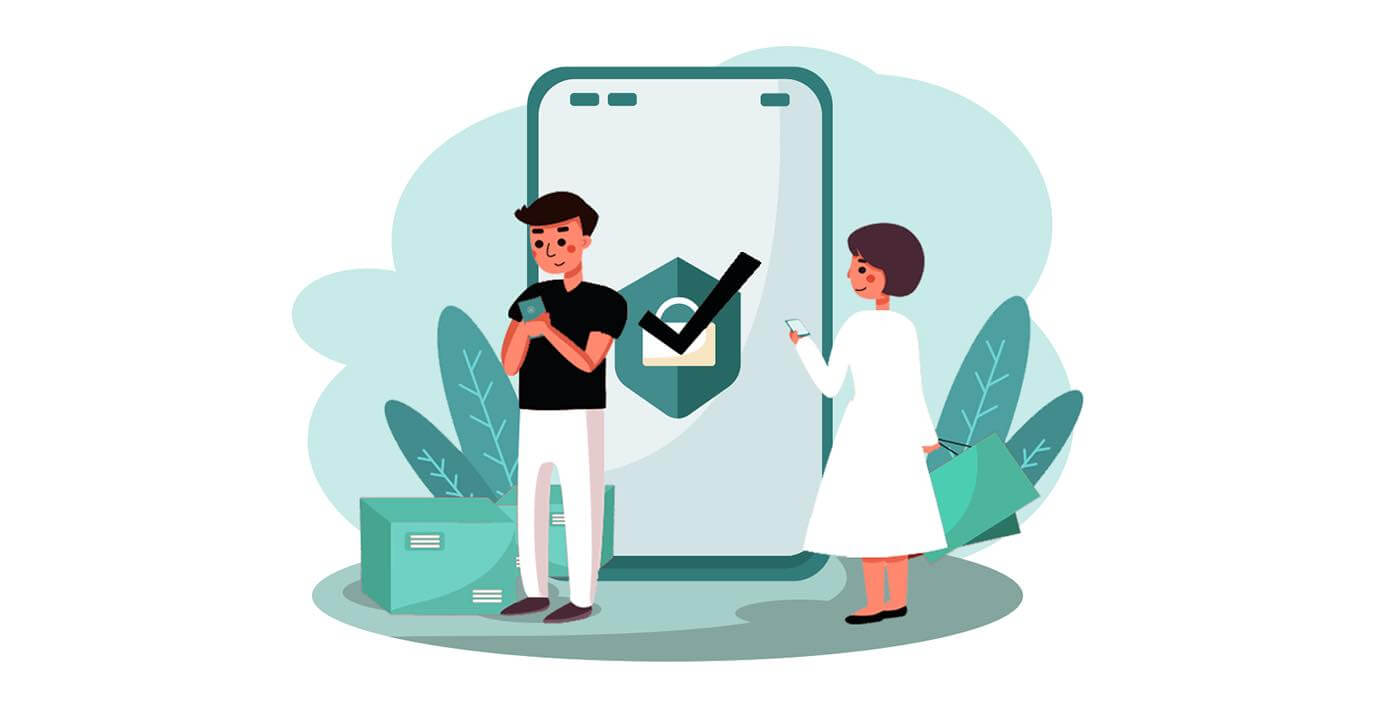
IQ विकल्पमा कसरी दर्ता गर्ने
कसरी एक ईमेल संग दर्ता गर्ने
1. तपाईंले माथिल्लो दायाँ कुनामा रहेको " साइन अप " बटनमा क्लिक गरेर प्लेटफर्ममा खाताको लागि साइन अप गर्न सक्नुहुन्छ। 2. साइन-अप गर्नको लागि तपाईंले सबै आवश्यक जानकारी भर्नु पर्छ र "नि:शुल्क खाता खोल्नुहोस्" मा क्लिक गर्नुहोस्।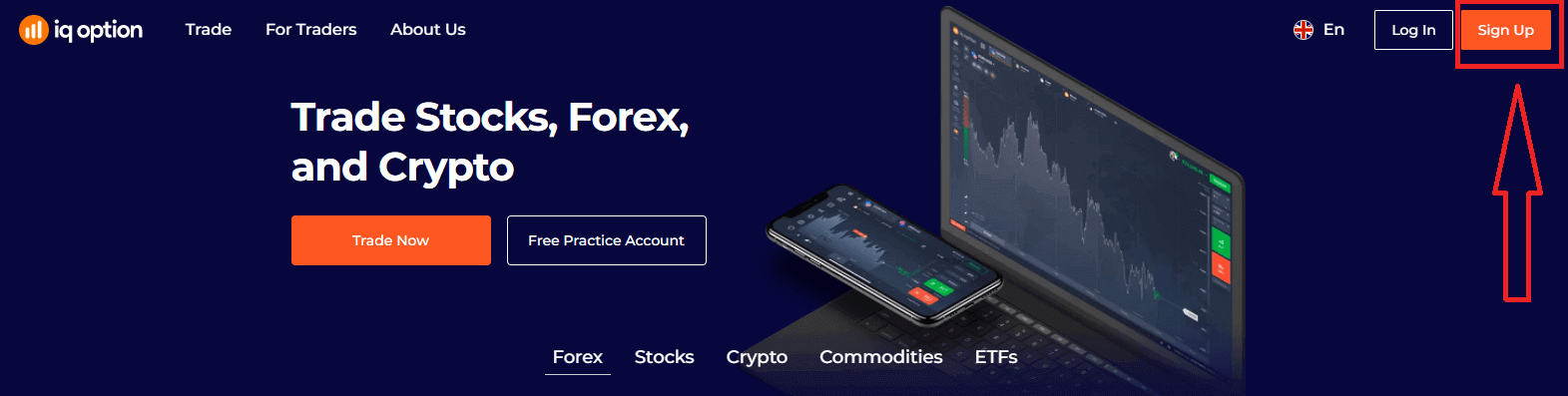
- आफ्नो पहिलो नाम र थर प्रविष्ट गर्नुहोस्
- तपाईंको स्थायी निवासको देश छनौट गर्नुहोस्
- वैध इमेल ठेगाना प्रविष्ट गर्नुहोस्।
- बलियो पासवर्ड बनाउनुहोस् ।
- "सर्तहरू" पढ्नुहोस् र यसलाई जाँच गर्नुहोस्
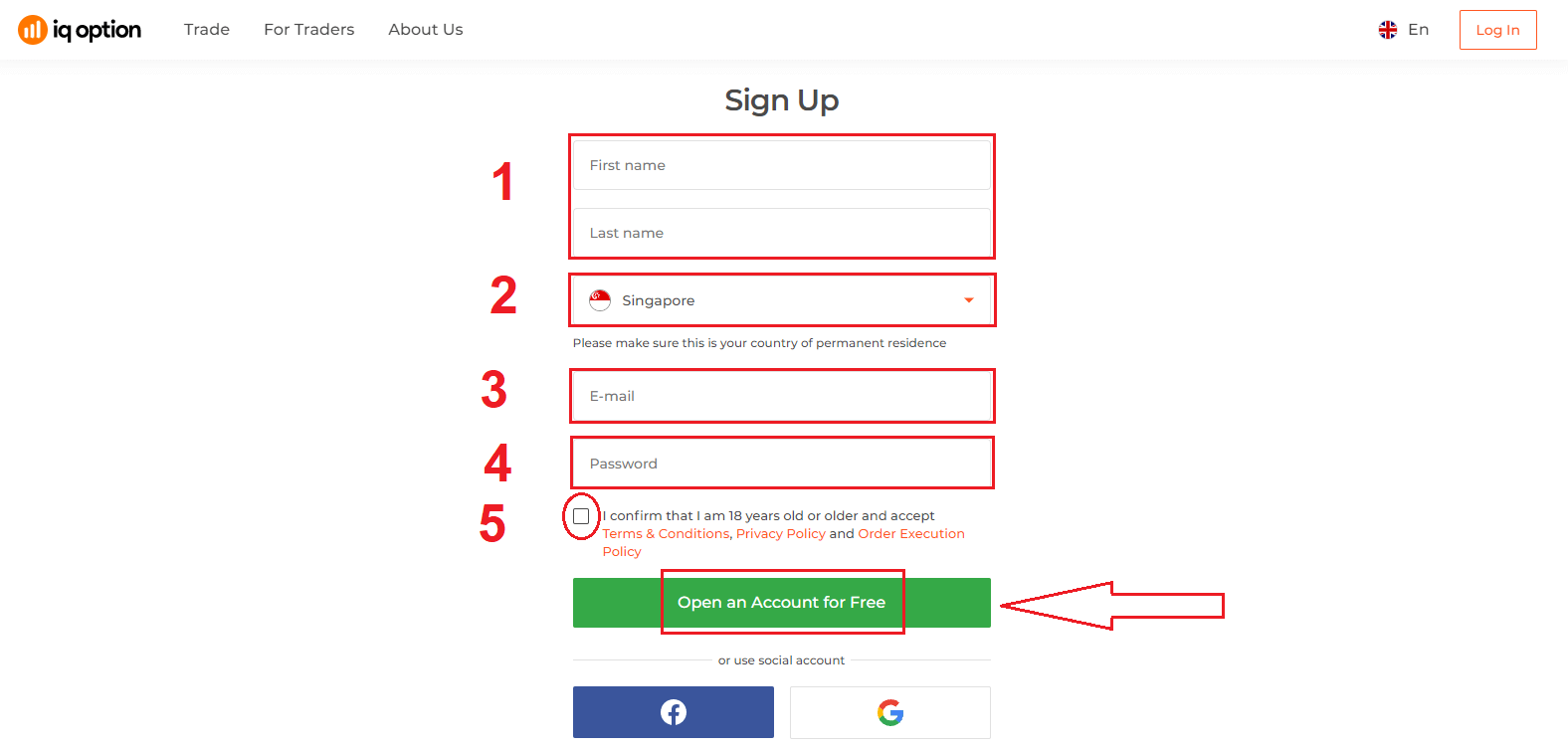
बधाई छ! तपाईंले सफलतापूर्वक दर्ता गर्नुभएको छ। अब यदि तपाइँ डेमो खाता प्रयोग गर्न चाहनुहुन्छ भने , "अभ्यास खातामा व्यापार सुरु गर्नुहोस्" मा क्लिक गर्नुहोस्।
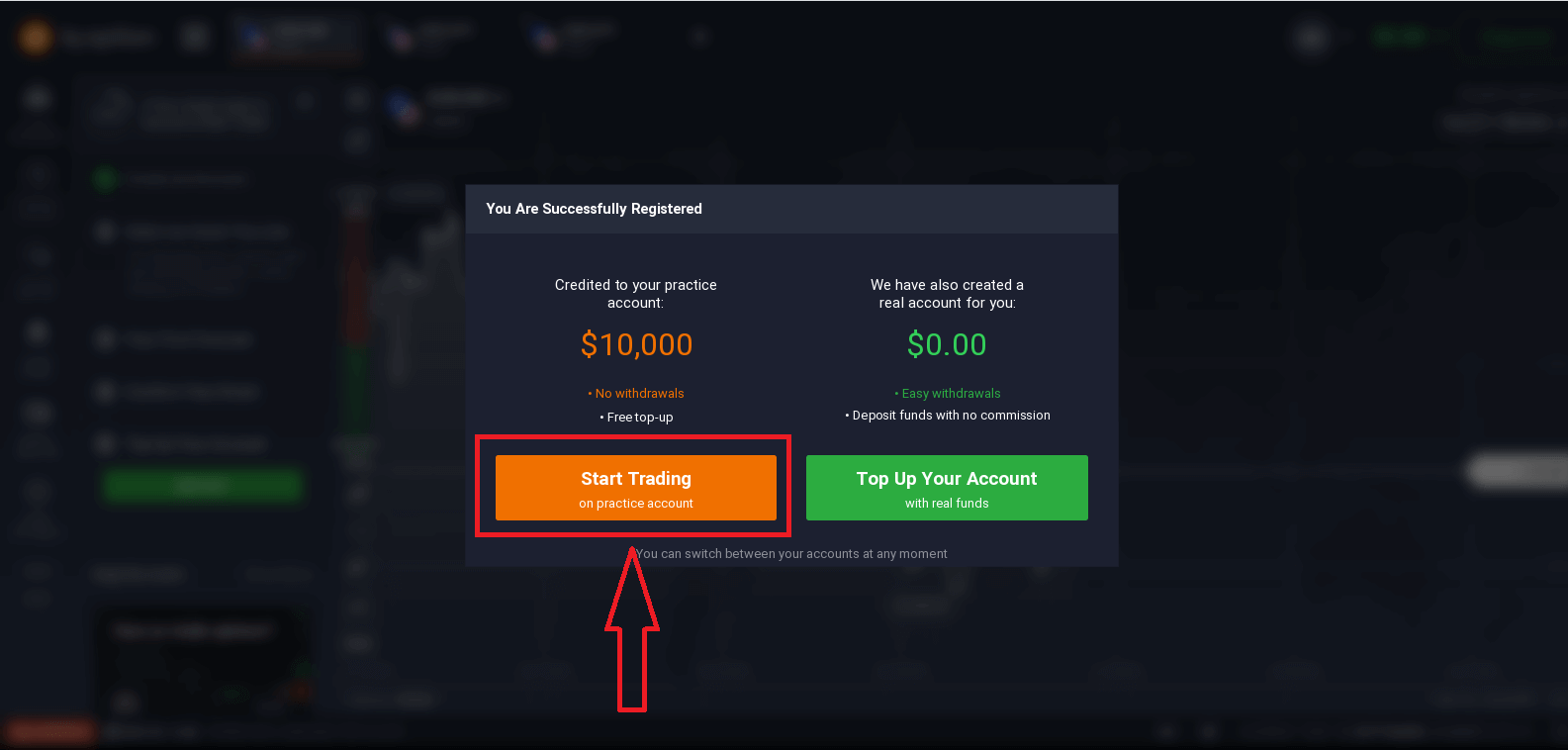
अब तपाईं व्यापार सुरु गर्न सक्षम हुनुहुन्छ। तपाईंसँग डेमो खातामा $10,000 छ । डेमो खाता तपाइँको लागि प्लेटफर्मसँग परिचित हुन, विभिन्न सम्पत्तिहरूमा तपाइँको व्यापार कौशल अभ्यास गर्न र जोखिम बिना वास्तविक समय चार्टमा नयाँ मेकानिक्स प्रयास गर्न को लागी एक उपकरण हो।
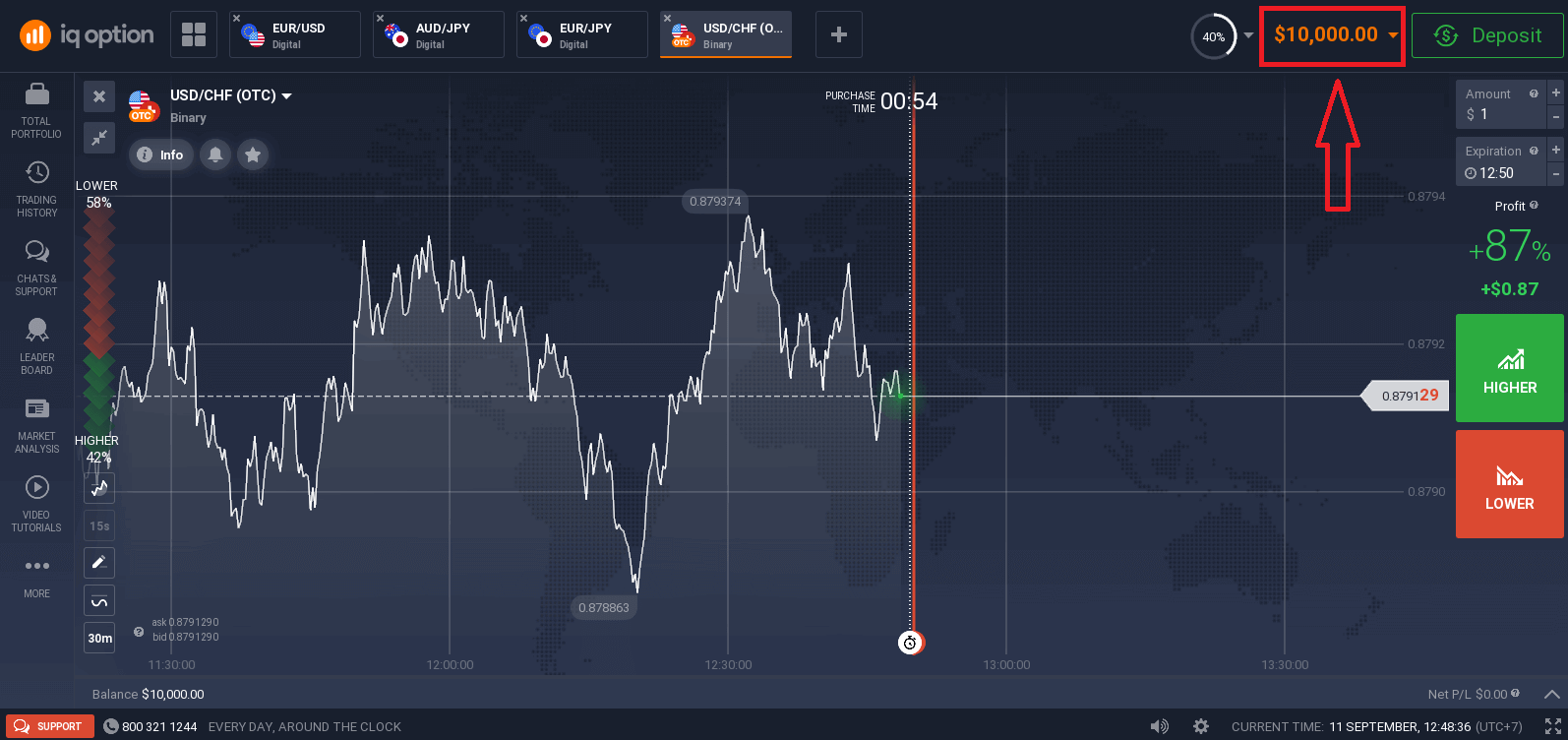
तपाईंले "वास्तविक कोषहरूसँग तपाईंको खाता माथि" क्लिक गरेर जम्मा गरेपछि वास्तविक खातामा पनि व्यापार गर्न सक्नुहुन्छ।
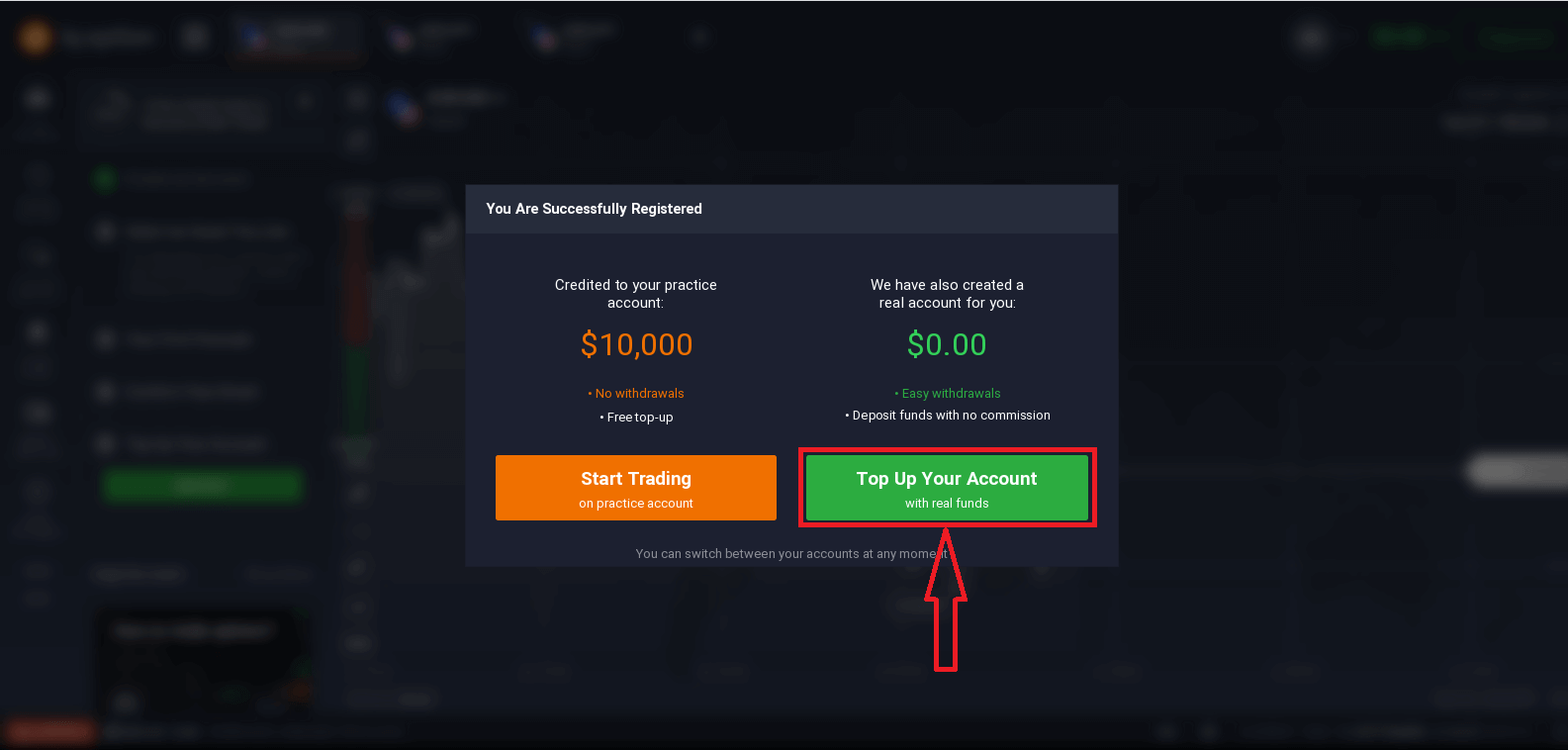
प्रत्यक्ष व्यापार सुरु गर्न तपाईंले आफ्नो खातामा लगानी गर्नुपर्छ (न्यूनतम जम्मा १० USD/GBP/EUR हो)।
जम्मा बारे थप जान्नको लागि यो लेख हेर्नुहोस्: IQ विकल्पमा कसरी जम्मा गर्ने
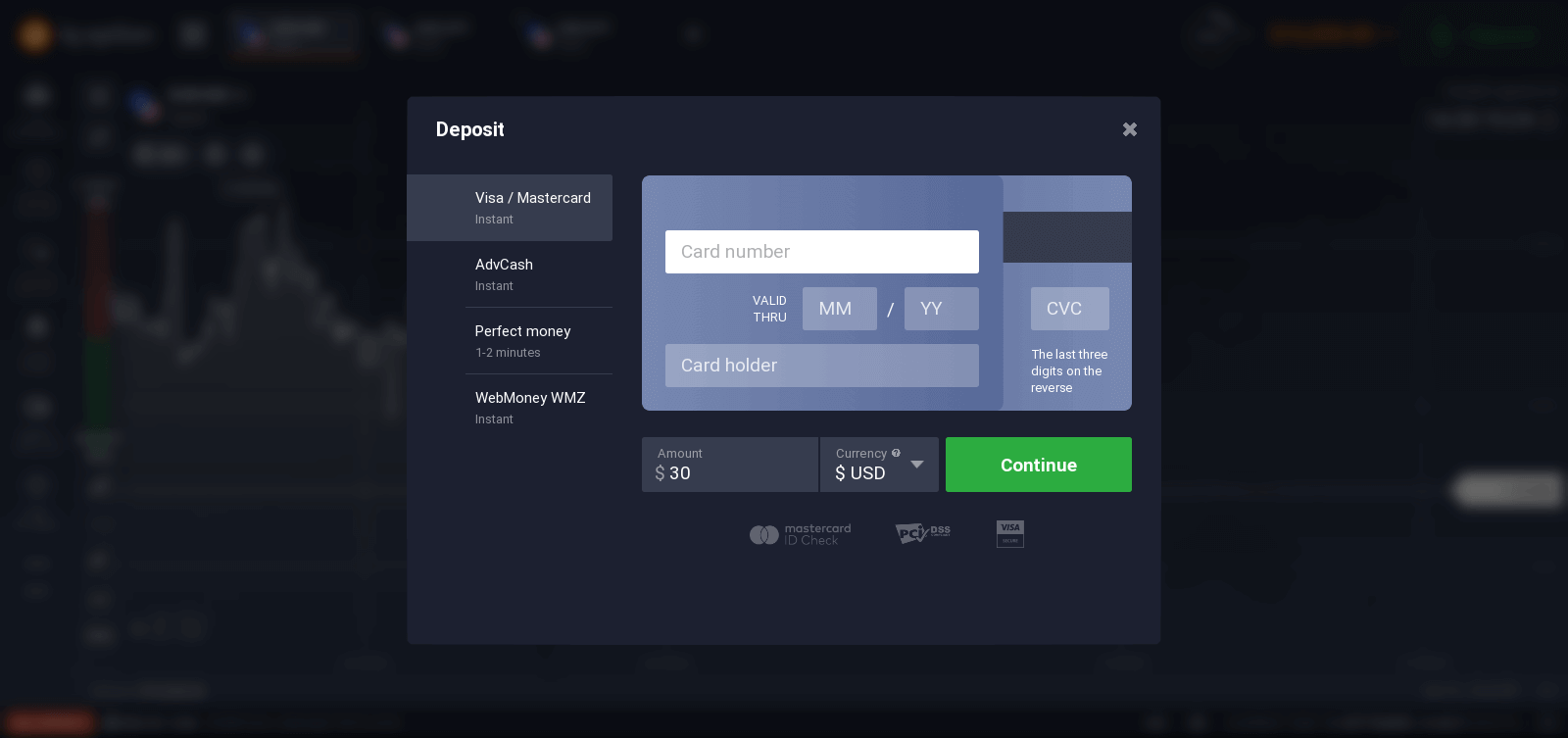
अन्तमा, तपाईंले आफ्नो इमेल पहुँच गर्नुहुन्छ, IQ विकल्पले तपाईंलाई पुष्टिकरण मेल पठाउनेछ। आफ्नो खाता सक्रिय गर्नको लागि त्यो मेलको लिङ्कमा क्लिक गर्नुहोस्। त्यसोभए, तपाईंले आफ्नो खाता दर्ता र सक्रिय गर्न समाप्त गर्नुहुनेछ।
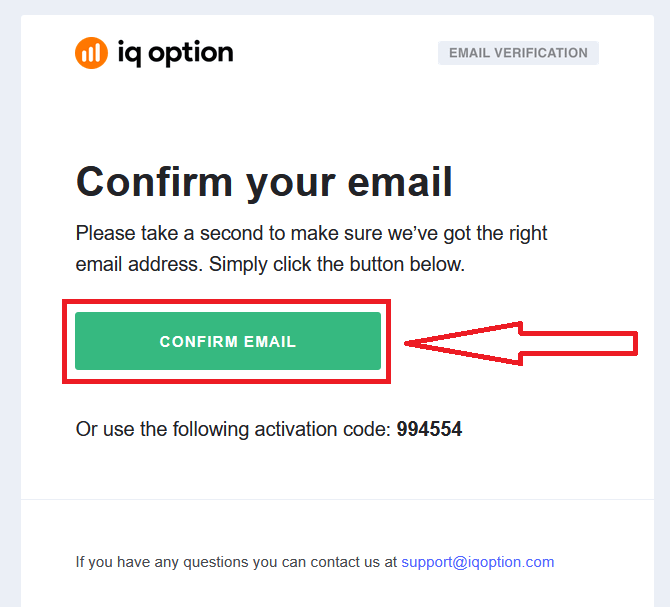
फेसबुक खाताको साथ कसरी दर्ता गर्ने
साथै, तपाइँसँग फेसबुक खाताद्वारा वेब मार्फत तपाइँको खाता खोल्ने विकल्प छ र तपाइँ यसलाई केहि सरल चरणहरूमा गर्न सक्नुहुन्छ:
1. फेसबुक बटनमा क्लिक गर्नुहोस्
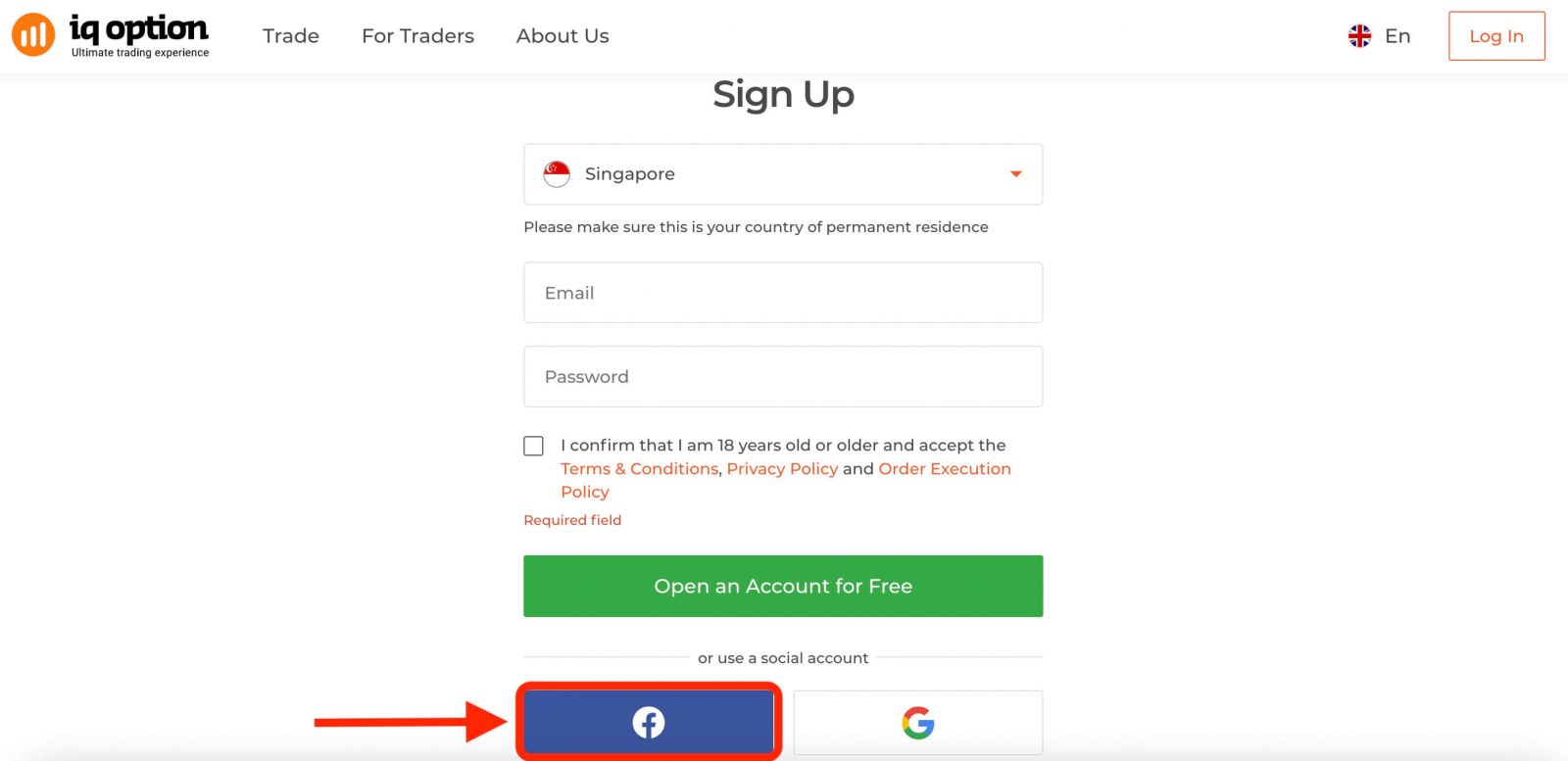
त्यसपछि तपाइँ 18 वर्ष वा माथिको हुनुहुन्छ भनेर सोध्नेछ र स्वीकार गर्नुहोस्। सर्तहरू, गोपनीयता नीति र अर्डर कार्यान्वयन नीति, " पुष्टि गर्नुहोस् " मा क्लिक गर्नुहोस्।
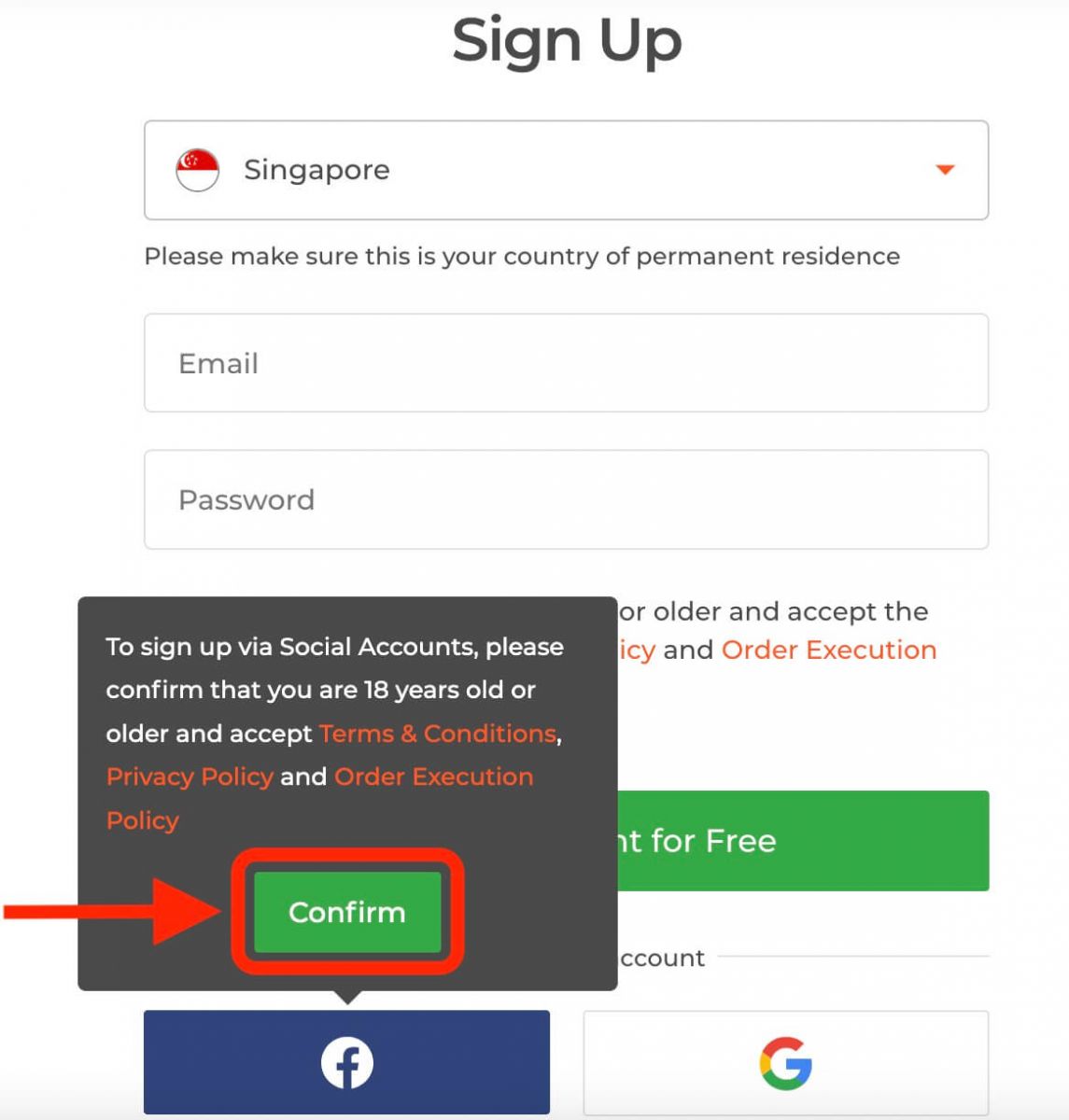
2. फेसबुक लगइन विन्डो खोलिनेछ, जहाँ तपाईंले आफ्नो इमेल ठेगाना प्रविष्ट गर्न आवश्यक छ जुन तपाईंले Facebook मा दर्ता गर्न प्रयोग गर्नुभएको थियो
3. तपाईंको फेसबुक खाताबाट पासवर्ड प्रविष्ट गर्नुहोस्
4. "लग इन" मा क्लिक गर्नुहोस्
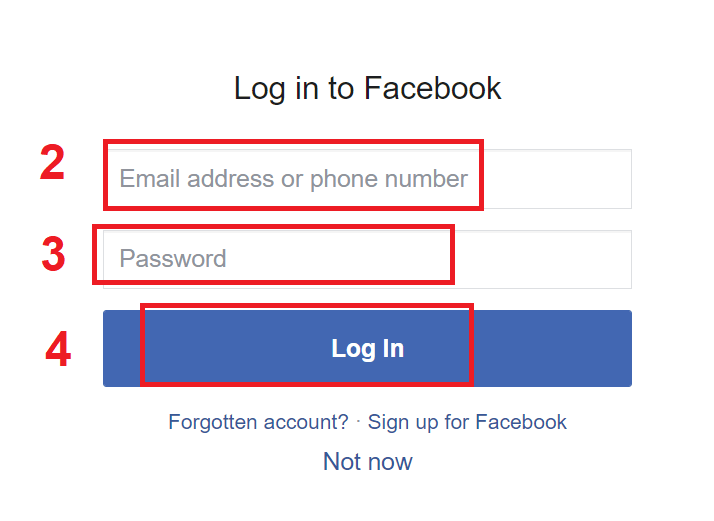
एक पटक तपाईंले "लग इन" मा क्लिक गर्नुभयो। लग इन गर्नुहोस्" बटन, IQ Option ले पहुँच अनुरोध गर्दैछ: तपाईंको नाम र प्रोफाइल तस्वीर र इमेल ठेगाना। जारी राख्नुहोस् क्लिक गर्नुहोस्...
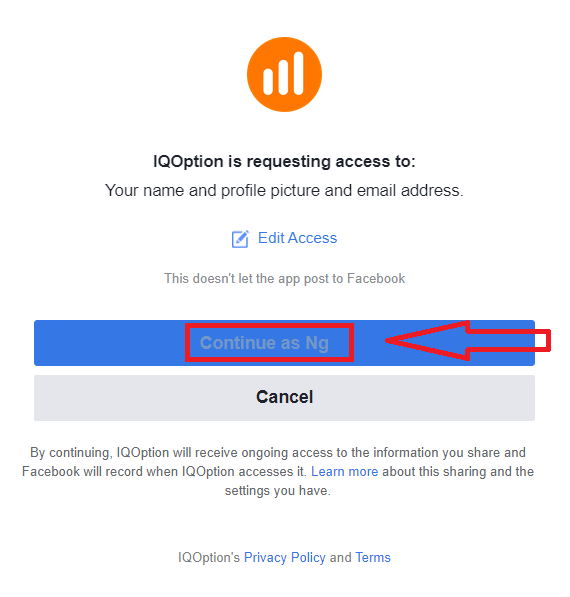
त्यस पछि, तपाईलाई स्वचालित रूपमा IQ Option प्लेटफर्ममा रिडिरेक्ट गरिनेछ।
गुगल खाताको साथ कसरी दर्ता गर्ने
1. Google खाताको साथ साइन अप गर्न, दर्ता फारममा सम्बन्धित बटनमा क्लिक गर्नुहोस्।
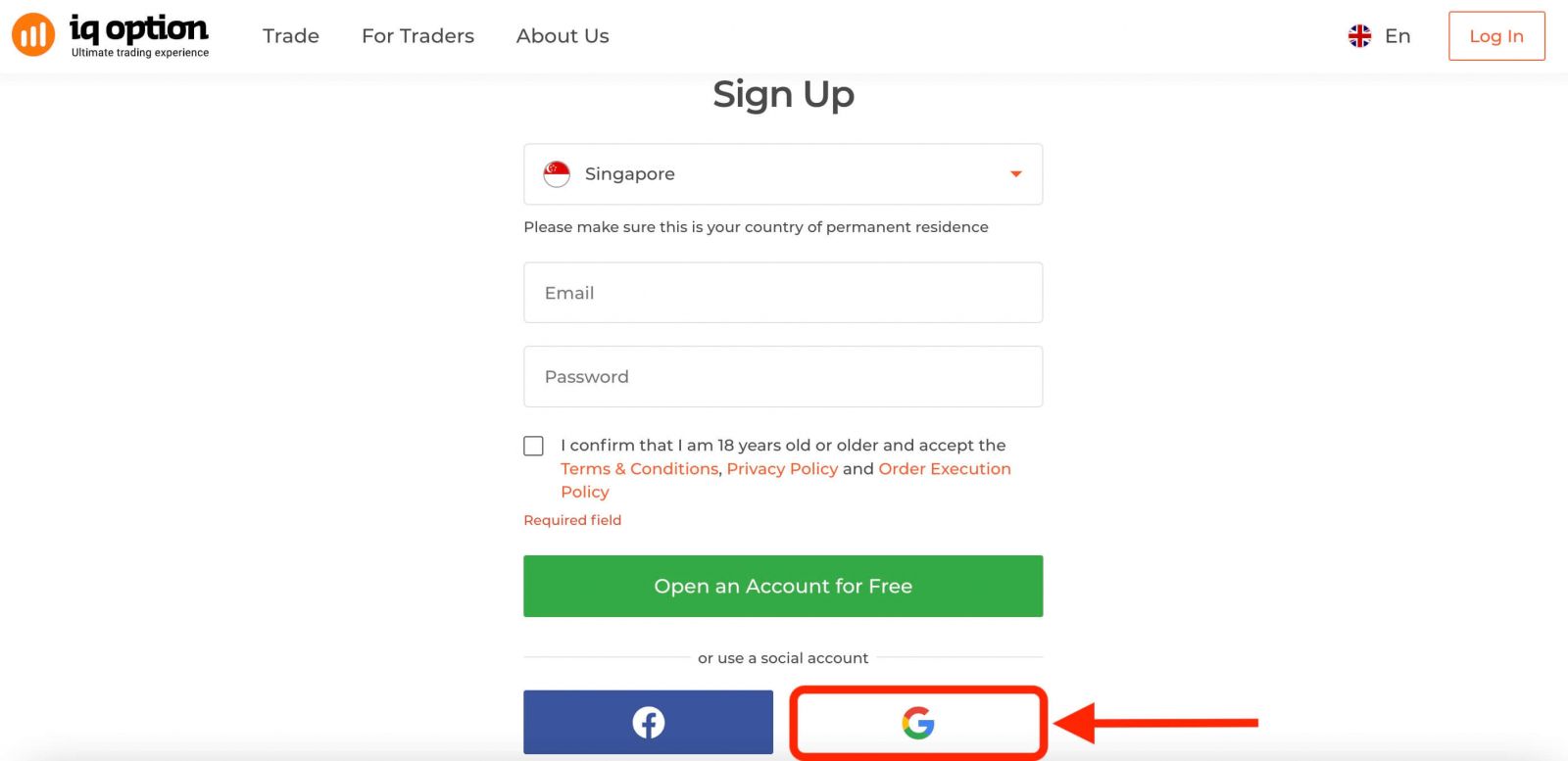
त्यसपछि यसले तपाईलाई १८ वर्ष वा सोभन्दा माथिको हो भनी सोध्नेछ र सर्त सर्तहरू, गोपनीयता नीति र अर्डर कार्यान्वयन नीति स्वीकार गर्नुहोस्, "पुष्टि गर्नुहोस्" 2 मा क्लिक गर्नुहोस्। भर्खरै खोलिएको
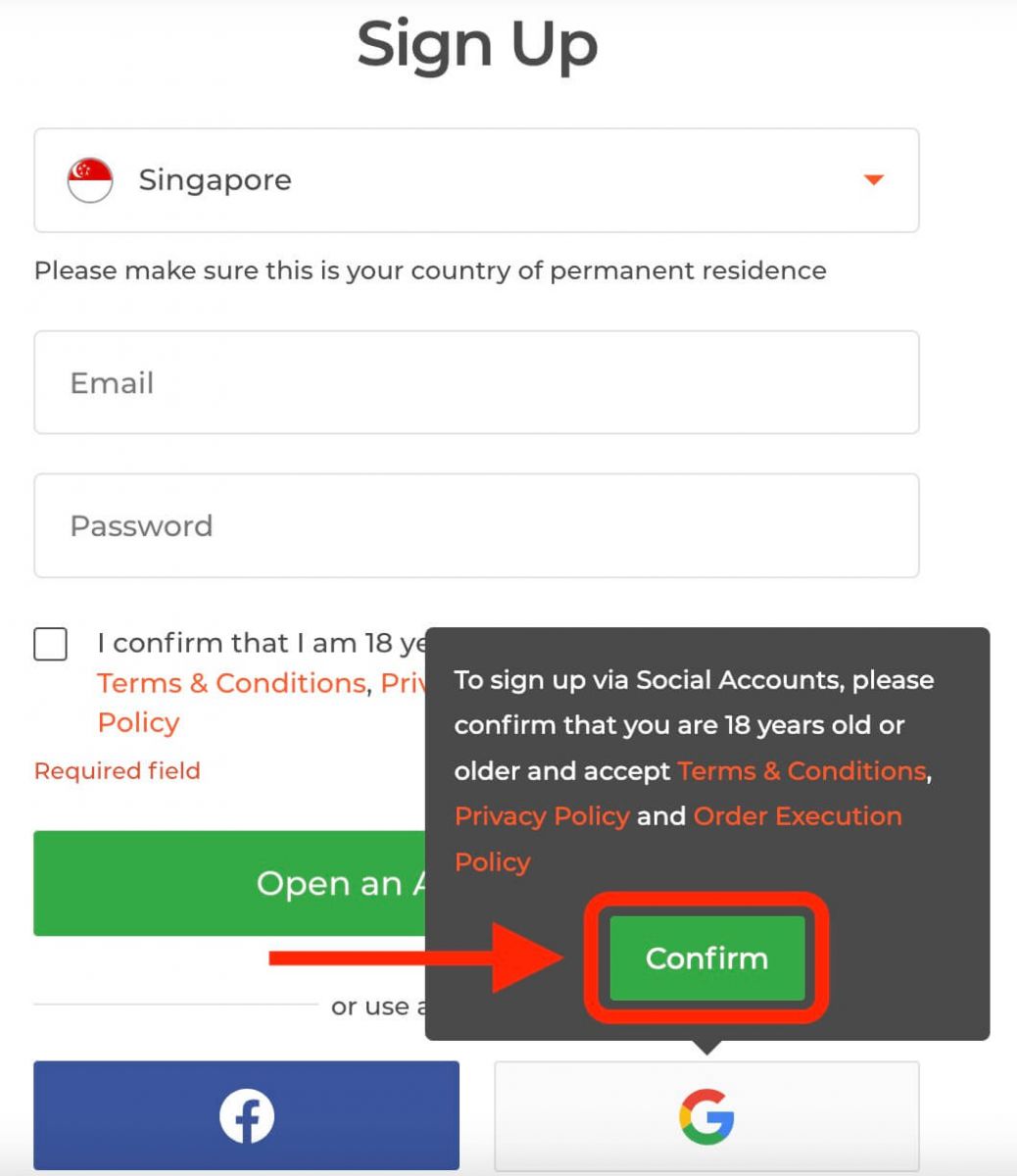
विन्डोमा तपाईंको फोन नम्बर वा इमेल प्रविष्ट गर्नुहोस् र "अर्को" मा क्लिक गर्नुहोस्।
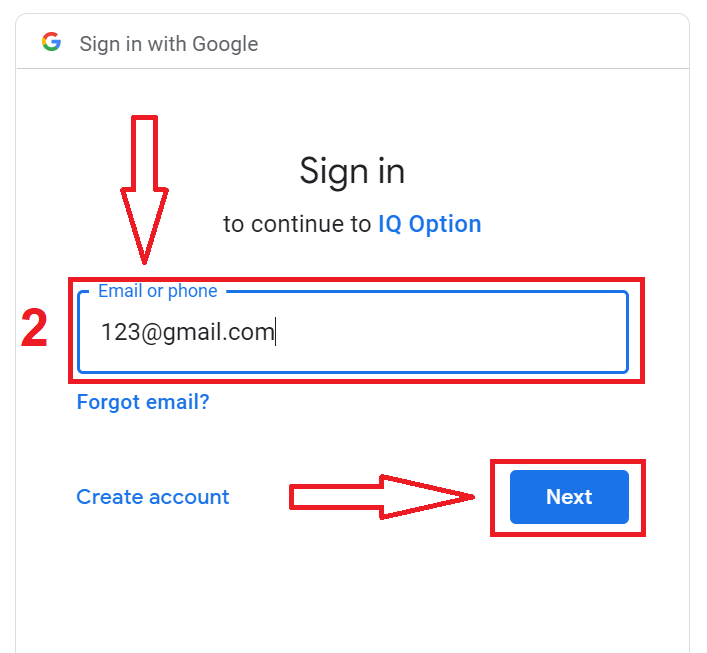
3. त्यसपछि आफ्नो Google खाताको लागि पासवर्ड प्रविष्ट गर्नुहोस् र "अर्को" मा क्लिक गर्नुहोस्।
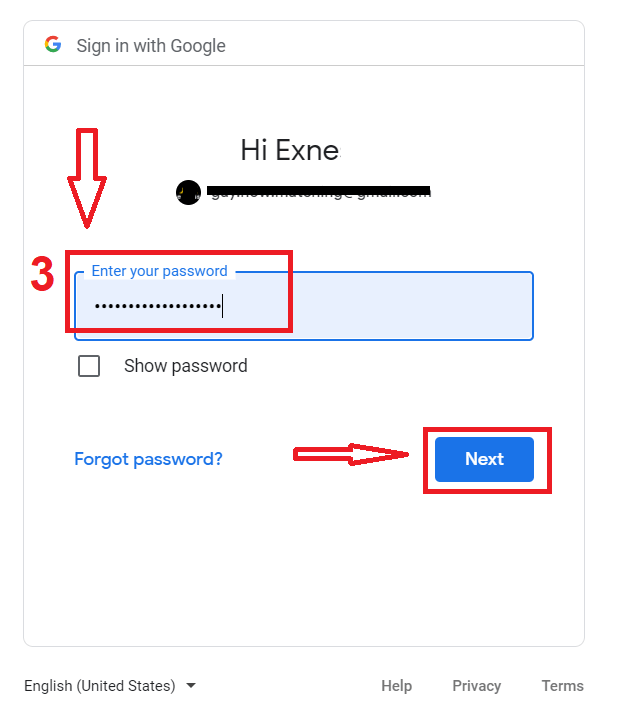
त्यस पछि, सेवाबाट तपाईंको इमेल ठेगानामा पठाइएका निर्देशनहरू पालना गर्नुहोस्।
IQ Option iOS एपमा दर्ता गर्नुहोस्
यदि तपाईंसँग आईओएस मोबाइल उपकरण छ भने तपाईंले एप स्टोर वा यहाँबाट आधिकारिक IQ Option मोबाइल एप डाउनलोड गर्नुपर्नेछ । केवल "IQ Option - FX Broker" एप खोज्नुहोस् र यसलाई आफ्नो iPhone वा iPad मा डाउनलोड गर्नुहोस्।ट्रेडिंग प्लेटफर्मको मोबाइल संस्करण यसको वेब संस्करण जस्तै हो। फलस्वरूप, त्यहाँ व्यापार र कोष स्थानान्तरण संग कुनै समस्या हुनेछैन। यसबाहेक, आईओएस को लागी IQ विकल्प ट्रेडिंग एप अनलाइन ट्रेडिंग को लागी सबै भन्दा राम्रो एप मानिन्छ। यसैले, यो स्टोर मा एक उच्च मूल्याङ्कन छ।
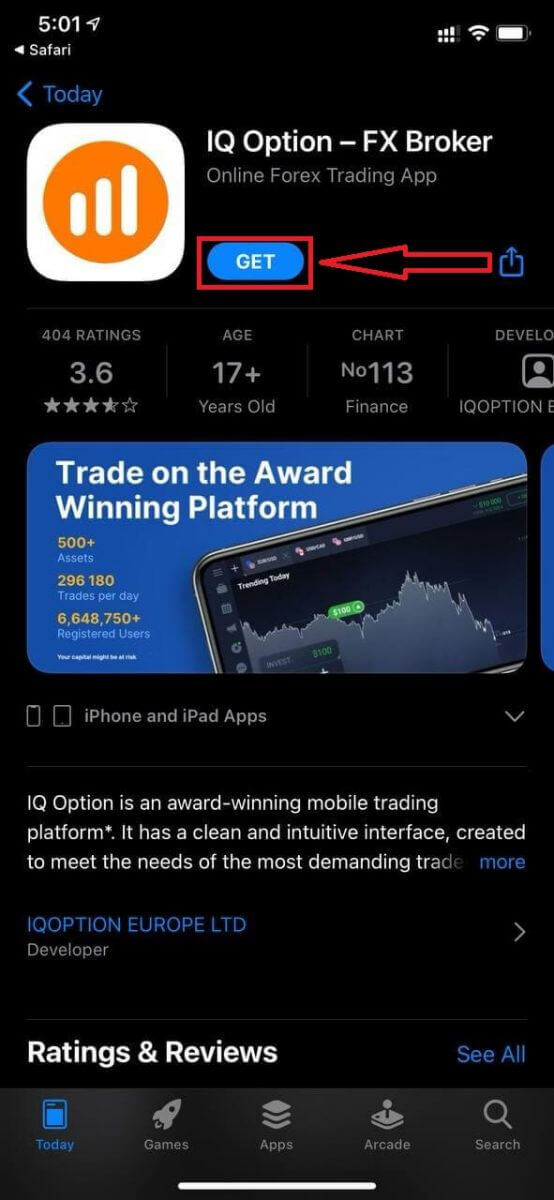
iOS मोबाइल प्लेटफर्मको लागि दर्ता पनि तपाइँको लागि उपलब्ध छ।
- वैध इमेल ठेगाना प्रविष्ट गर्नुहोस्।
- बलियो पासवर्ड बनाउनुहोस् ।
- तपाईंको स्थायी निवासको देश चयन गर्नुहोस्
- "सर्त सर्तहरू" जाँच गर्नुहोस् र " दर्ता गर्नुहोस् " मा क्लिक गर्नुहोस्।
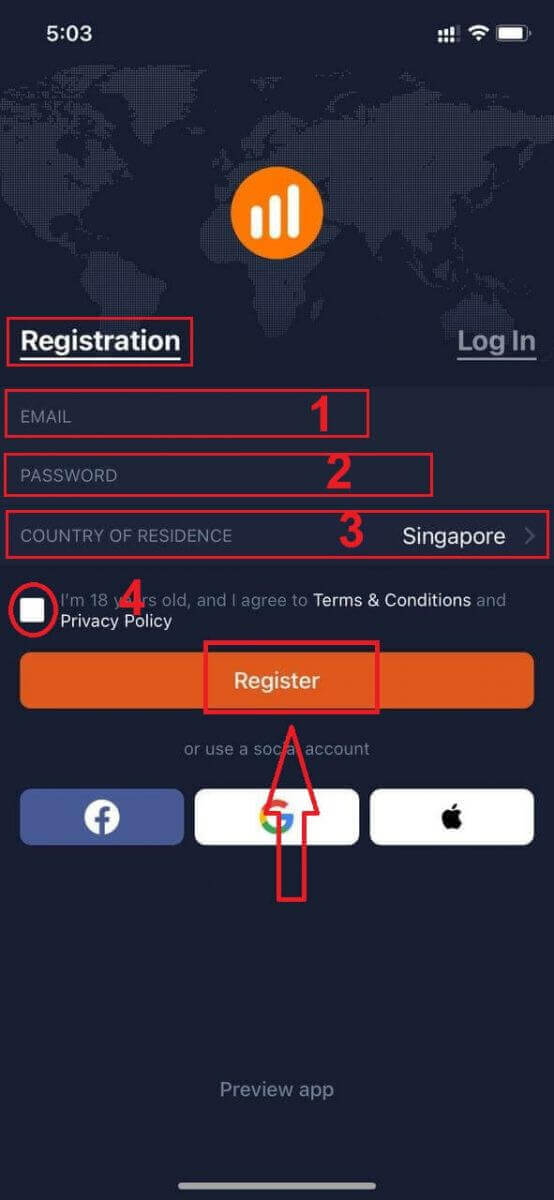
बधाई छ! तपाईंले सफलतापूर्वक दर्ता गर्नुभएको छ, डेमो खातासँग व्यापारको लागि "ट्रेड अन प्रैटीस" मा क्लिक गर्नुहोस्।
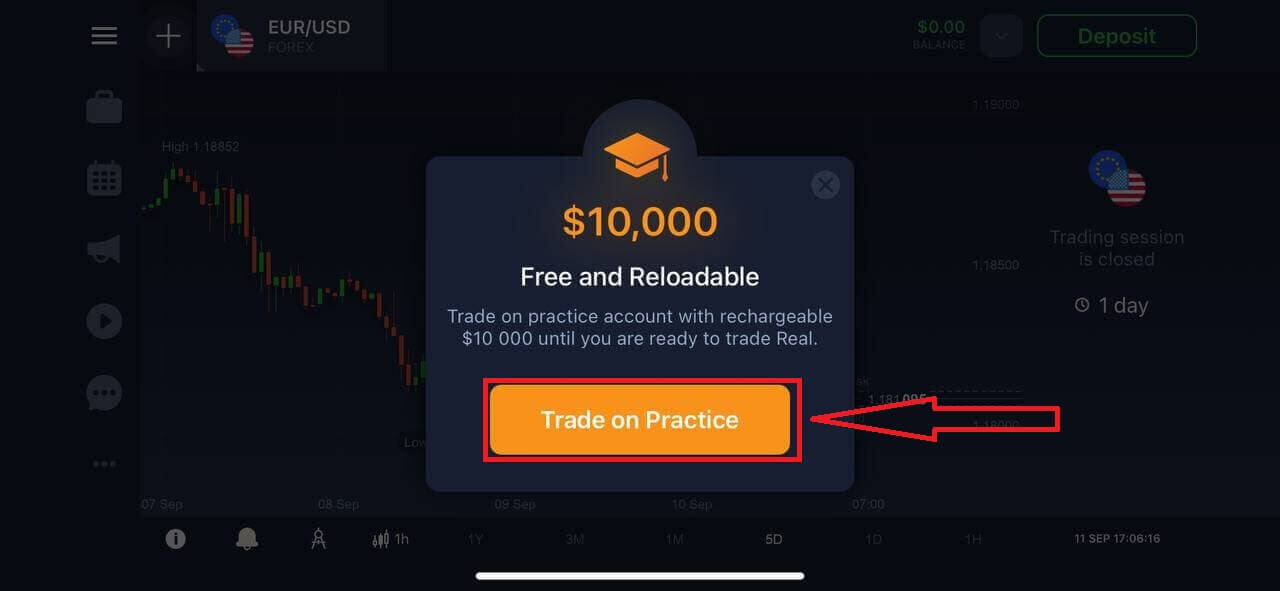
तपाईंसँग डेमो खातामा $10,000 छ।
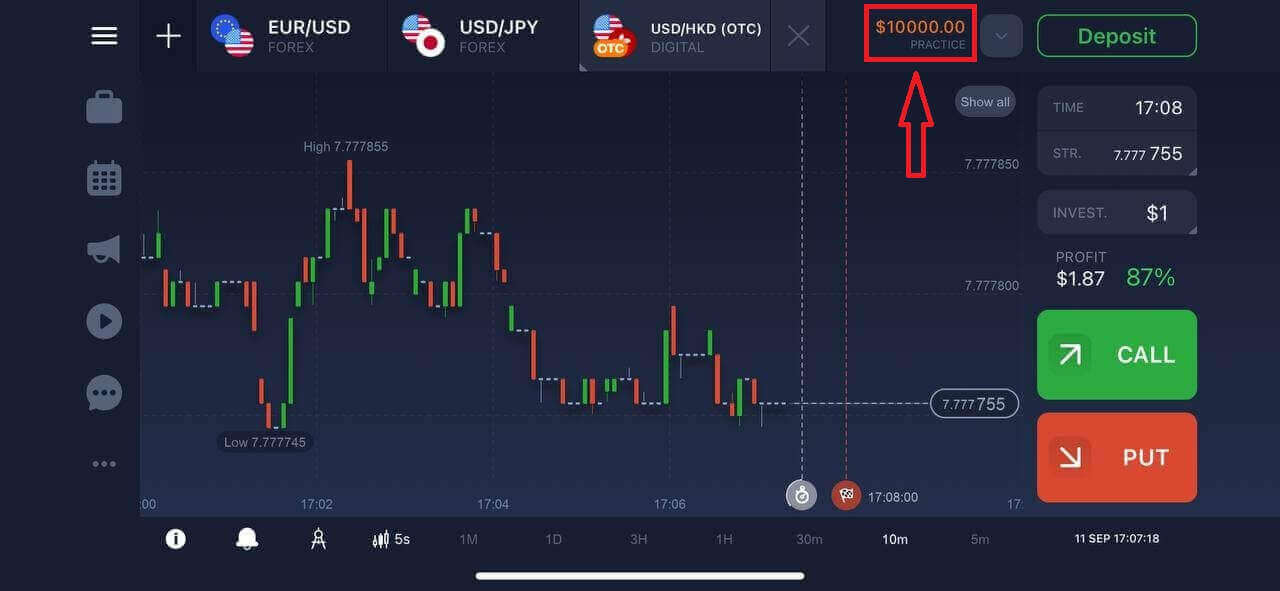
IQ Option एन्ड्रोइड एपमा दर्ता गर्नुहोस्
यदि तपाईंसँग एन्ड्रोइड मोबाइल उपकरण छ भने तपाईंले Google Play वा यहाँबाट आधिकारिक IQ Option मोबाइल एप डाउनलोड गर्नुपर्नेछ । केवल "IQ विकल्प - अनलाइन लगानी प्लेटफर्म" एप खोज्नुहोस् र यसलाई आफ्नो उपकरणमा डाउनलोड गर्नुहोस्।
ट्रेडिंग प्लेटफर्मको मोबाइल संस्करण यसको वेब संस्करण जस्तै हो। फलस्वरूप, त्यहाँ व्यापार र कोष स्थानान्तरण संग कुनै समस्या हुनेछैन। यसबाहेक, एन्ड्रोइडका लागि IQ Option ट्रेडिंग एपलाई अनलाइन ट्रेडिङका लागि उत्तम एप मानिन्छ। यसैले, यो स्टोर मा एक उच्च मूल्याङ्कन छ।
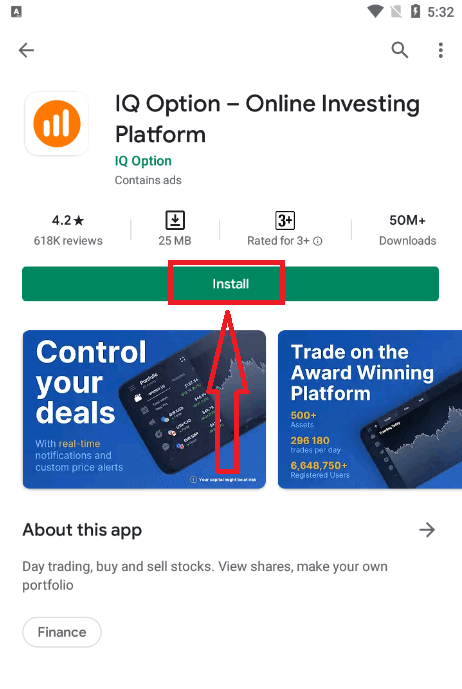
एन्ड्रोइड मोबाइल प्लेटफर्मको लागि दर्ता तपाईंको लागि पनि उपलब्ध छ।
- वैध इमेल ठेगाना प्रविष्ट गर्नुहोस्।
- बलियो पासवर्ड बनाउनुहोस् ।
- तपाईंको स्थायी निवासको देश चयन गर्नुहोस्
- "सर्त सर्तहरू" जाँच गर्नुहोस् र " दर्ता " मा क्लिक गर्नुहोस्।
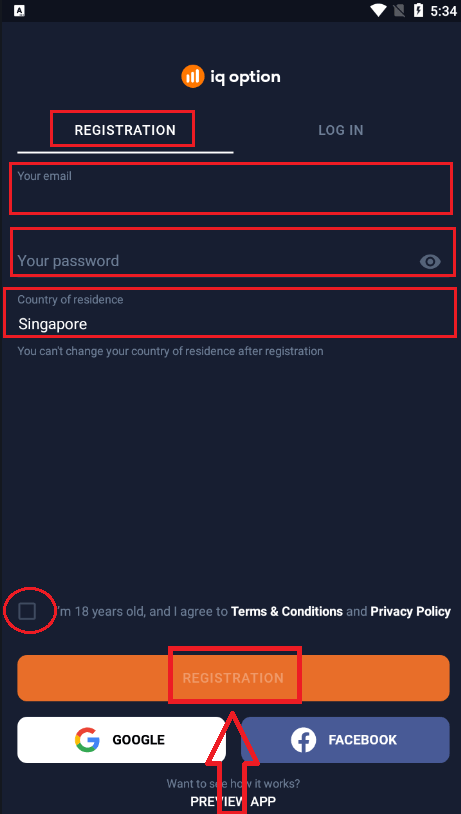
बधाई छ! तपाईंले सफलतापूर्वक दर्ता गर्नुभएको छ, डेमो खातासँग व्यापारको लागि "ट्रेड अन प्रैक्टिस" मा क्लिक गर्नुहोस्।
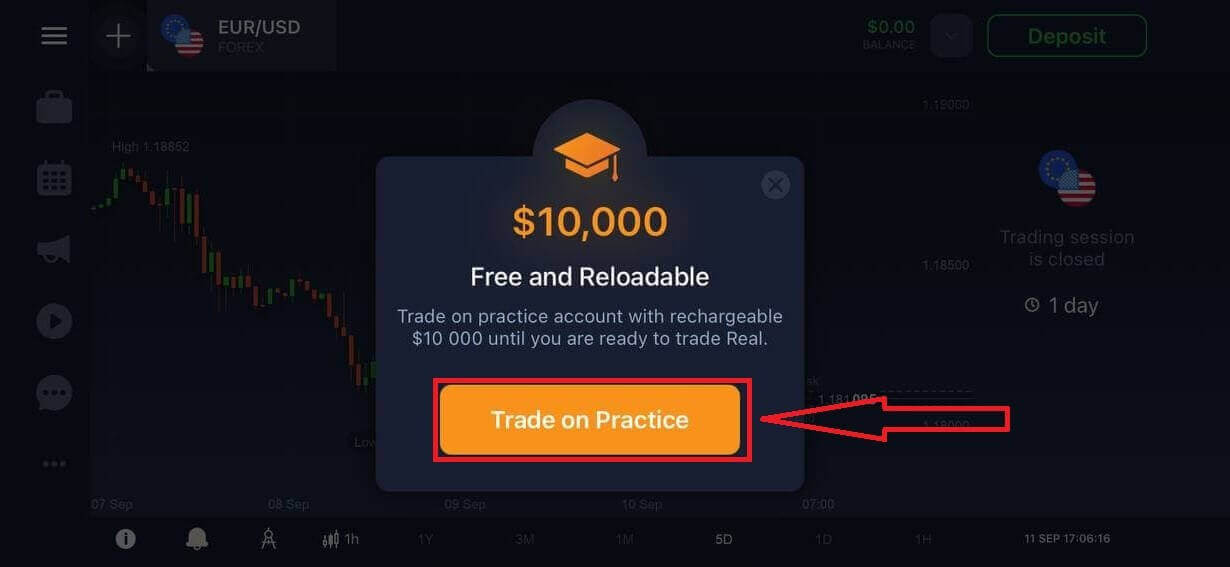
तपाईंसँग डेमो खातामा $10,000 छ।
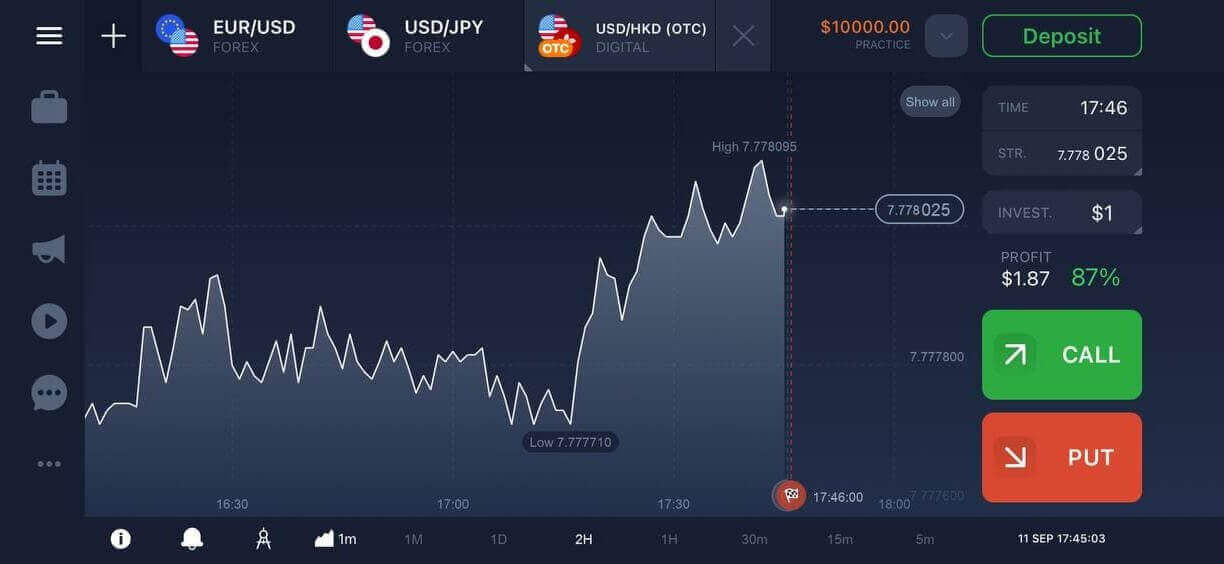
मोबाइल वेब संस्करणमा IQ विकल्प खाता दर्ता गर्नुहोस्
यदि तपाईं IQ Option ट्रेडिंग प्लेटफर्मको मोबाइल वेब संस्करणमा व्यापार गर्न चाहनुहुन्छ भने, तपाईं सजिलैसँग गर्न सक्नुहुन्छ। सुरुमा, आफ्नो मोबाइल उपकरणमा आफ्नो ब्राउजर खोल्नुहोस् र ब्रोकरको वेबसाइटमा जानुहोस् ।केन्द्रमा रहेको "ट्रेड नाउ" बटनमा ट्याप गर्नुहोस्।
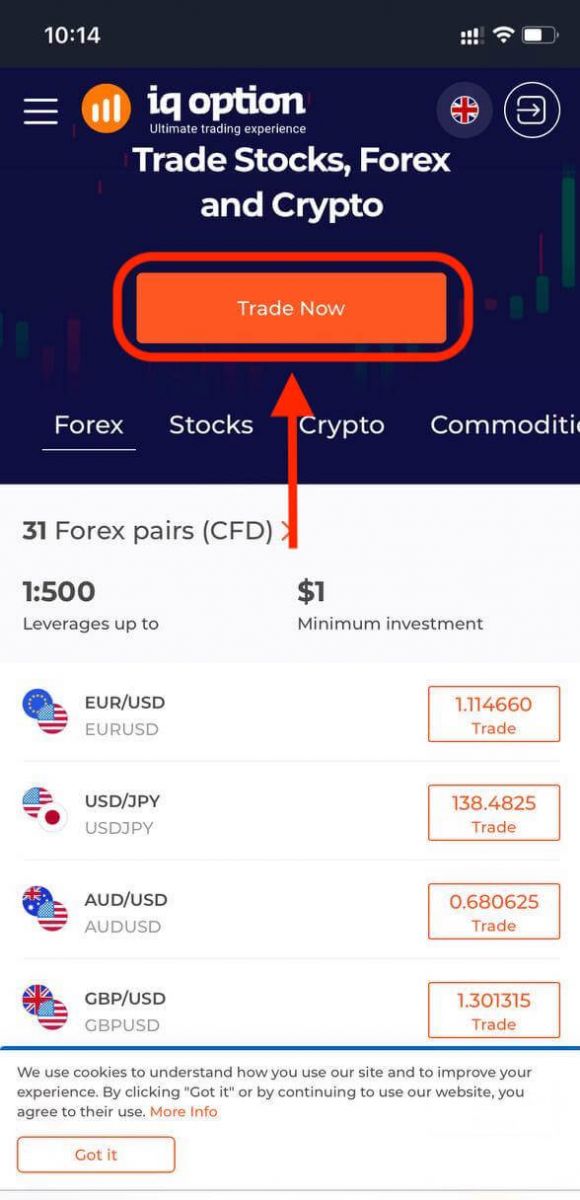
यस चरणमा तपाईले अझै पनि डेटा प्रविष्ट गर्नुहोस्: इमेल, पासवर्ड, "सर्त सर्तहरू" जाँच गर्नुहोस् र "नि:शुल्क खाता खोल्नुहोस्" मा ट्याप गर्नुहोस्।
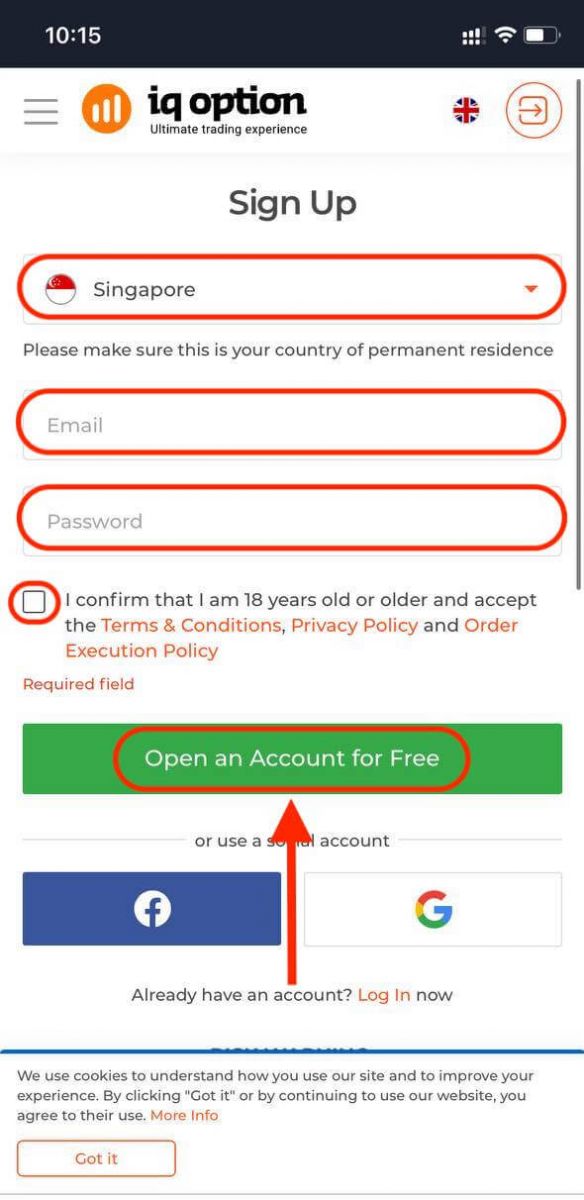
तिमी यहाँ छौ! अब तपाईं प्लेटफर्मको मोबाइल वेब संस्करणबाट व्यापार गर्न सक्षम हुनुहुन्छ। ट्रेडिंग प्लेटफर्मको मोबाइल वेब संस्करण यसको नियमित वेब संस्करण जस्तै हो। फलस्वरूप, त्यहाँ व्यापार र कोष स्थानान्तरण संग कुनै समस्या हुनेछैन।
तपाईंसँग डेमो खातामा $10,000 छ।
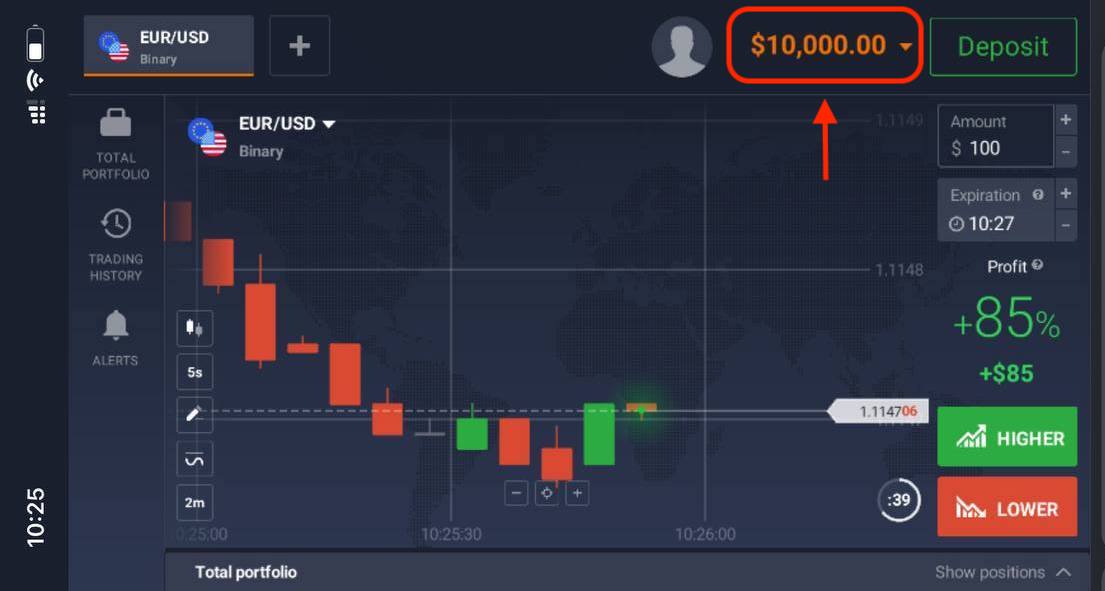
बारम्बार सोधिने प्रश्नहरू (FAQ)
अभ्यास खातामा म कति पैसा कमाउन सक्छु?
तपाईंले अभ्यास खातामा पूरा गरेको लेनदेनबाट कुनै पनि लाभ लिन सक्नुहुन्न। तपाइँ भर्चुअल कोष प्राप्त गर्नुहुन्छ र भर्चुअल लेनदेन गर्नुहुन्छ। यो प्रशिक्षण उद्देश्यका लागि मात्र हो। वास्तविक पैसा प्रयोग गरेर व्यापार गर्न, तपाईंले वास्तविक खातामा रकम जम्मा गर्न आवश्यक छ।
म कसरी अभ्यास खाता र वास्तविक खाता बीच स्विच गर्न सक्छु?
खाताहरू बीच स्विच गर्न, माथिल्लो दायाँ कुनामा आफ्नो ब्यालेन्स क्लिक गर्नुहोस्। निश्चित गर्नुहोस् कि तपाईं ट्रेडरूममा हुनुहुन्छ। खोल्ने प्यानलले तपाइँका सबै खाताहरू देखाउँदछ: तपाइँको वास्तविक खाता र तपाइँको अभ्यास खाता। यसलाई सक्रिय बनाउन खातामा क्लिक गर्नुहोस् ताकि तपाइँ यसलाई व्यापारको लागि प्रयोग गर्न सक्नुहुनेछ।
मैले अभ्यास खाता कसरी माथि उठाउने?
यदि ब्यालेन्स $ 10,000 भन्दा कम हुन्छ भने तपाइँ सधैं तपाइँको अभ्यास खाता सित्तैमा माथि उठाउन सक्नुहुन्छ। पहिले, तपाईंले यो खाता चयन गर्नुपर्छ। त्यसपछि माथिल्लो दायाँ कुनामा दुई तीरहरूसँग हरियो जम्मा बटन क्लिक गर्नुहोस्। एउटा सञ्झ्याल खुल्छ जहाँ तपाइँ कुन खातालाई माथि उठाउने छनौट गर्न सक्नुहुन्छ: अभ्यास खाता वा वास्तविक खाता।
के IQ Option सँग PC, iOS, वा Android को लागि एपहरू छन्?
हो! र कम्प्युटरहरूमा, प्लेटफर्मले Windows र Mac OS को लागी अनुप्रयोगमा छिटो प्रतिक्रिया दिन्छ। किन यो अनुप्रयोगमा व्यापार गर्न छिटो छ? वेबसाइट चार्टमा चालहरू अद्यावधिक गर्न ढिलो छ किनभने ब्राउजरले कम्प्युटरको भिडियो कार्ड स्रोतहरू अधिकतम गर्न उपलब्ध WebGL क्षमताहरू प्रयोग गर्दैन। अनुप्रयोगमा यो सीमा छैन, त्यसैले यसले चार्टलाई लगभग तुरुन्तै अपडेट गर्दछ। IQ Option सँग आईओएस र एन्ड्रोइडका लागि पनि एपहरू छन्। तपाईंले IQ Option डाउनलोड पृष्ठमा एपहरू फेला पार्न र डाउनलोड गर्न सक्नुहुन्छ।
यदि तपाइँको उपकरणको लागि एपको संस्करण उपलब्ध छैन भने, तपाइँ अझै पनि IQ विकल्प वेबसाइट प्रयोग गरेर व्यापार गर्न सक्नुहुन्छ।
म कसरी मेरो खाता सुरक्षित गर्न सक्छु?
आफ्नो खाता सुरक्षित गर्न, २-चरण प्रमाणीकरण प्रयोग गर्नुहोस्। प्रत्येक पटक तपाईंले प्लेटफर्ममा लग इन गर्दा, प्रणालीले तपाईंलाई आफ्नो फोन नम्बरमा पठाइएको विशेष कोड प्रविष्ट गर्न आवश्यक हुनेछ। तपाईं सेटिङहरूमा विकल्प सक्रिय गर्न सक्नुहुन्छ।
IQ Option मा खाता कसरी प्रमाणित गर्ने
मैले मेरो खाता कसरी प्रमाणित गर्ने?
तपाईंको खाता प्रमाणित गर्न, कृपया यहाँ देखाइएको रातो रेखा 'इमेल ठेगाना प्रमाणित गर्नुहोस्' क्लिक गर्नुहोस्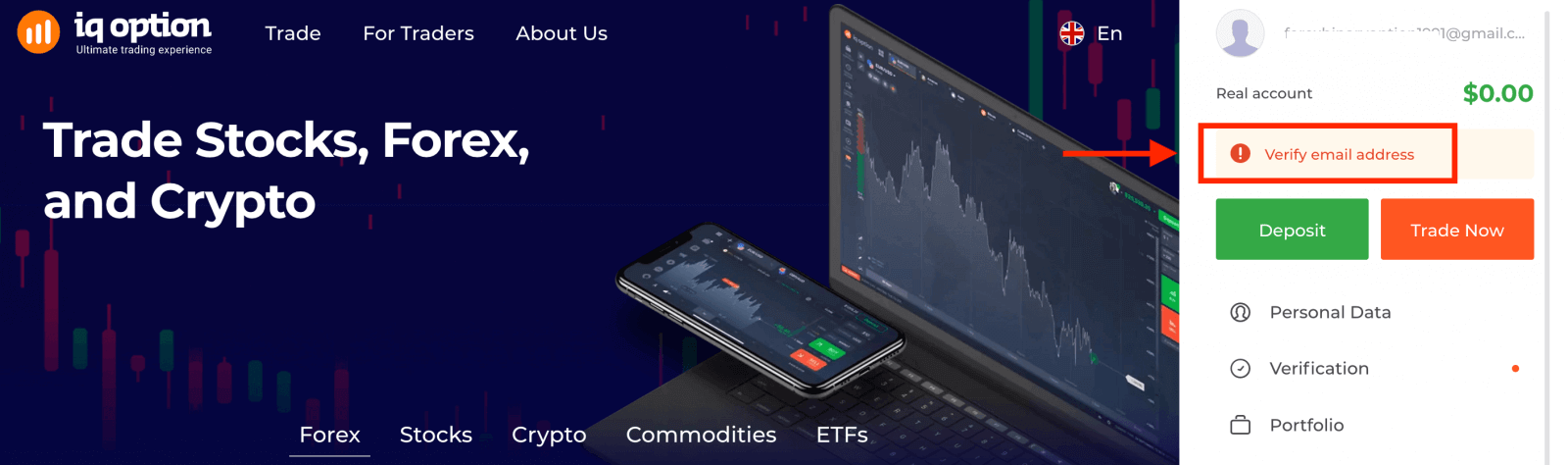
चरण 1: तपाईंको इ-मेल पुष्टि गर्नुहोस्। साइन अप गर्ने प्रक्रियामा, तपाईंले पुष्टि कोड सहितको इमेल प्राप्त गर्नुहुनेछ। यो कोड सान्दर्भिक फिल्डमा प्रविष्ट गर्नुहोस्
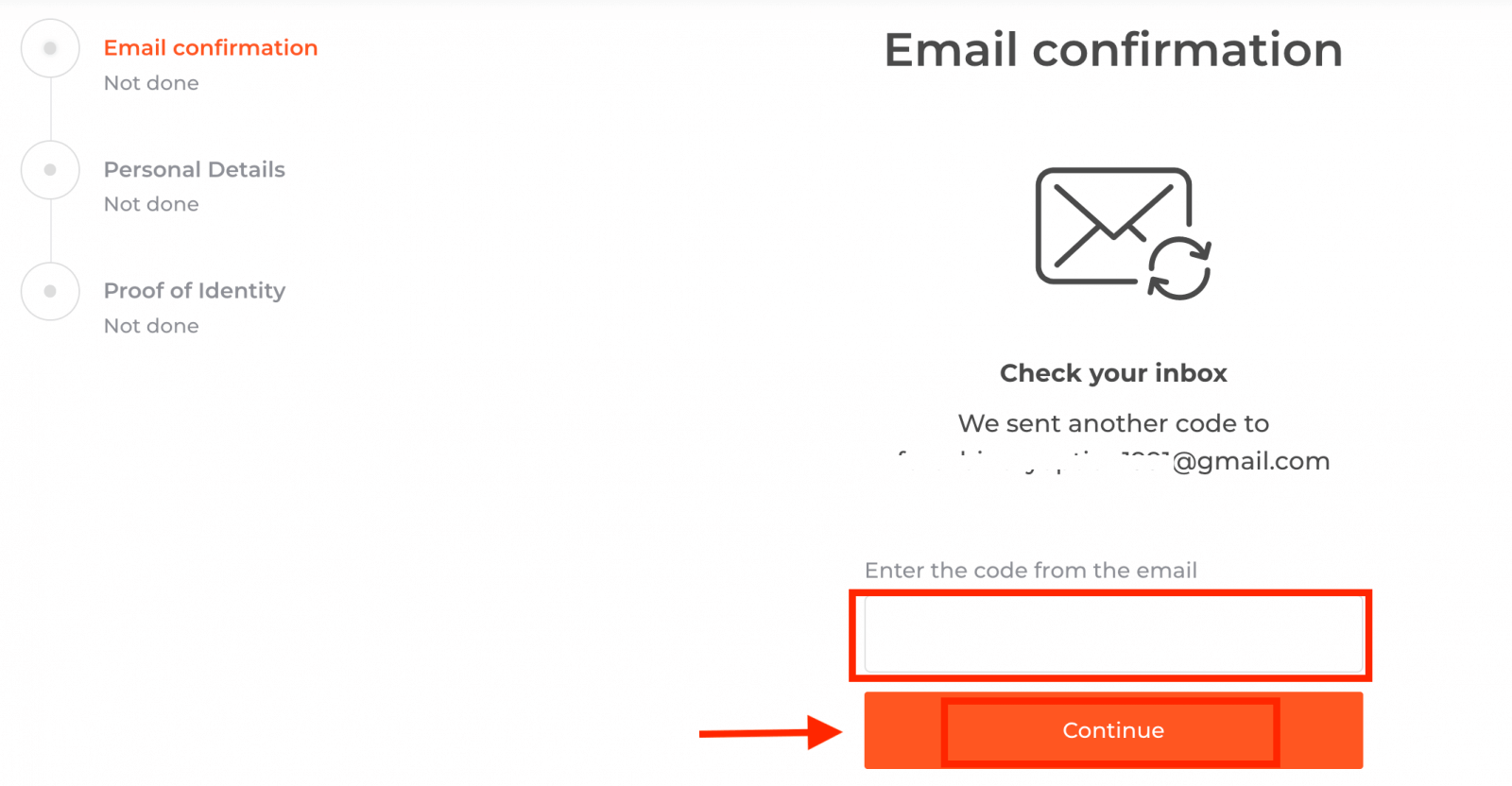
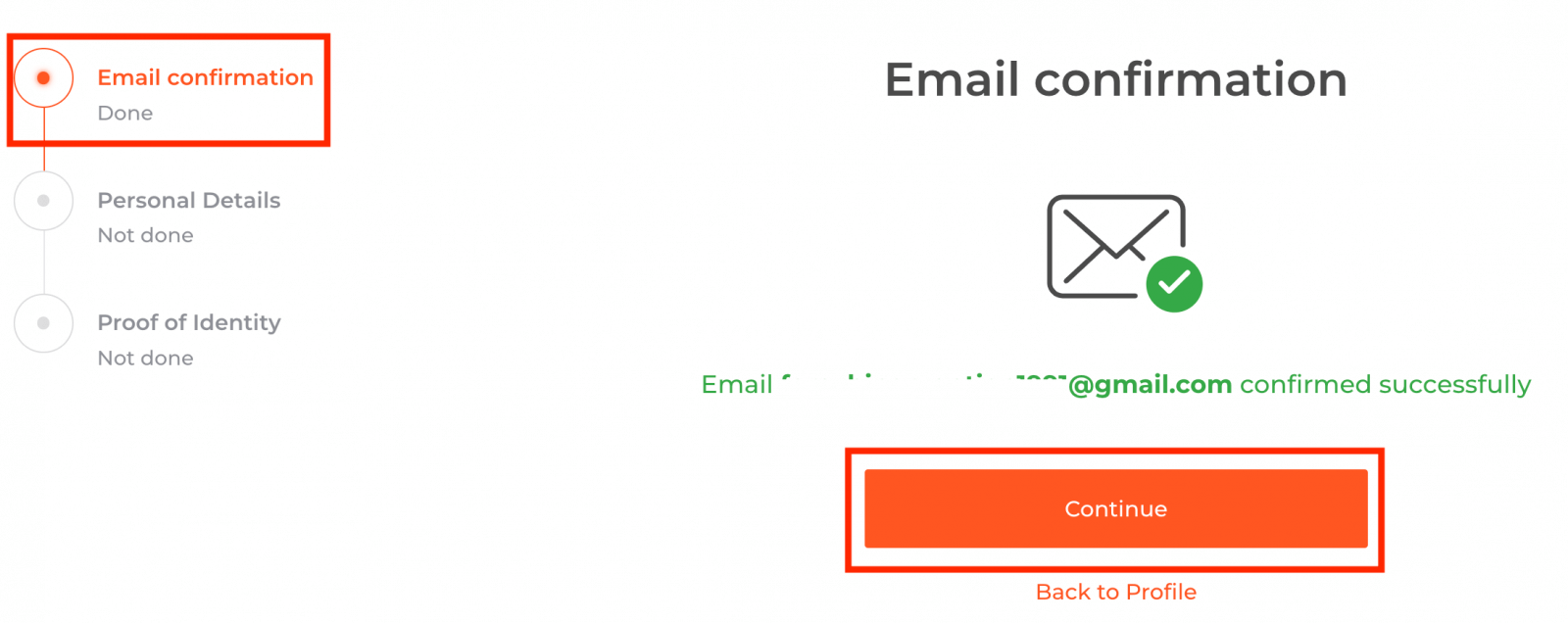
चरण 2 प्रमाणीकरण प्रक्रिया पूरा गर्नको लागि आवश्यक छ
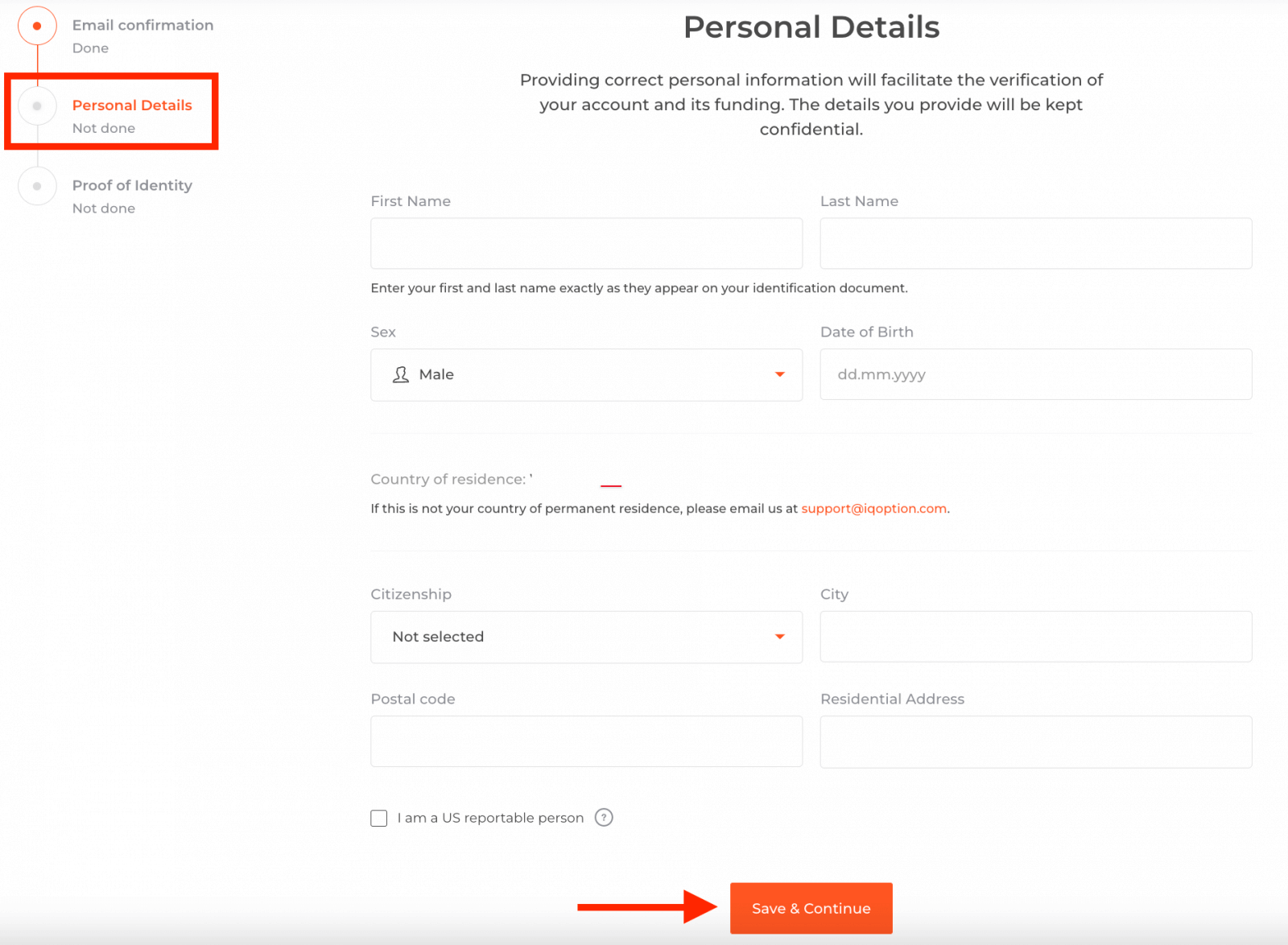
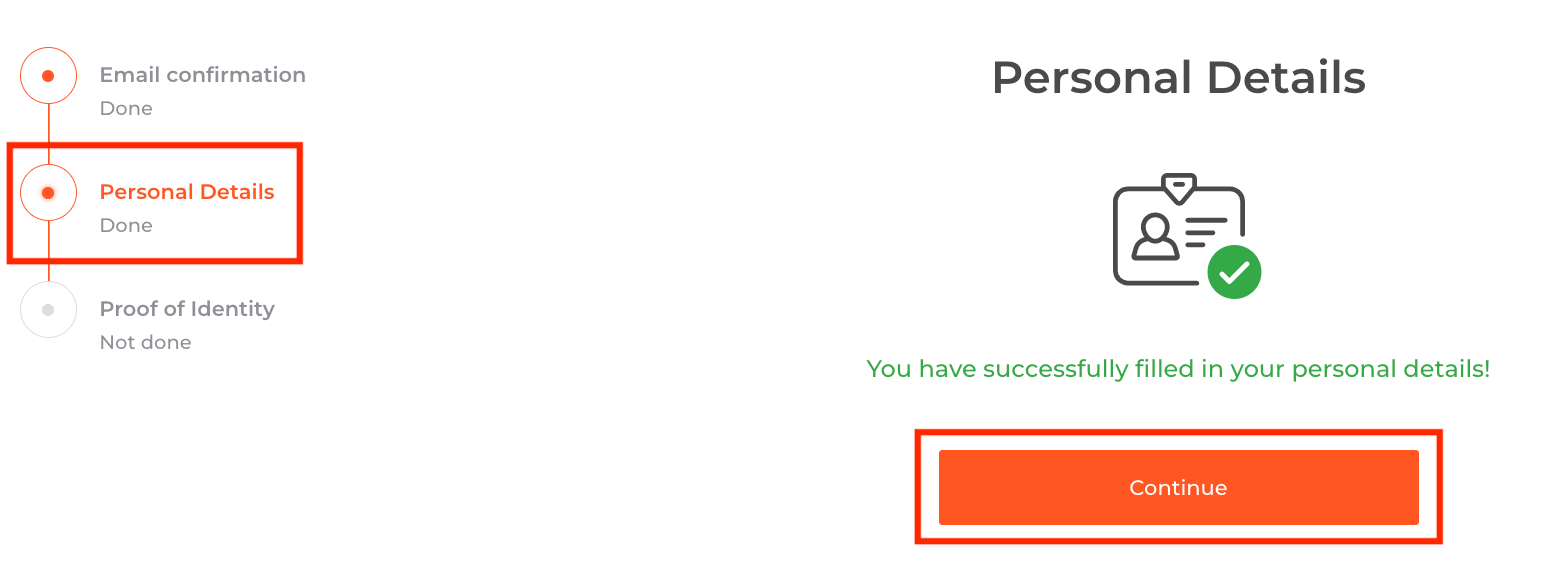
चरण 3 ले तपाईंलाई प्रमाणीकरणको लागि आफ्नो कागजातहरू अपलोड गर्न आवश्यक छ:
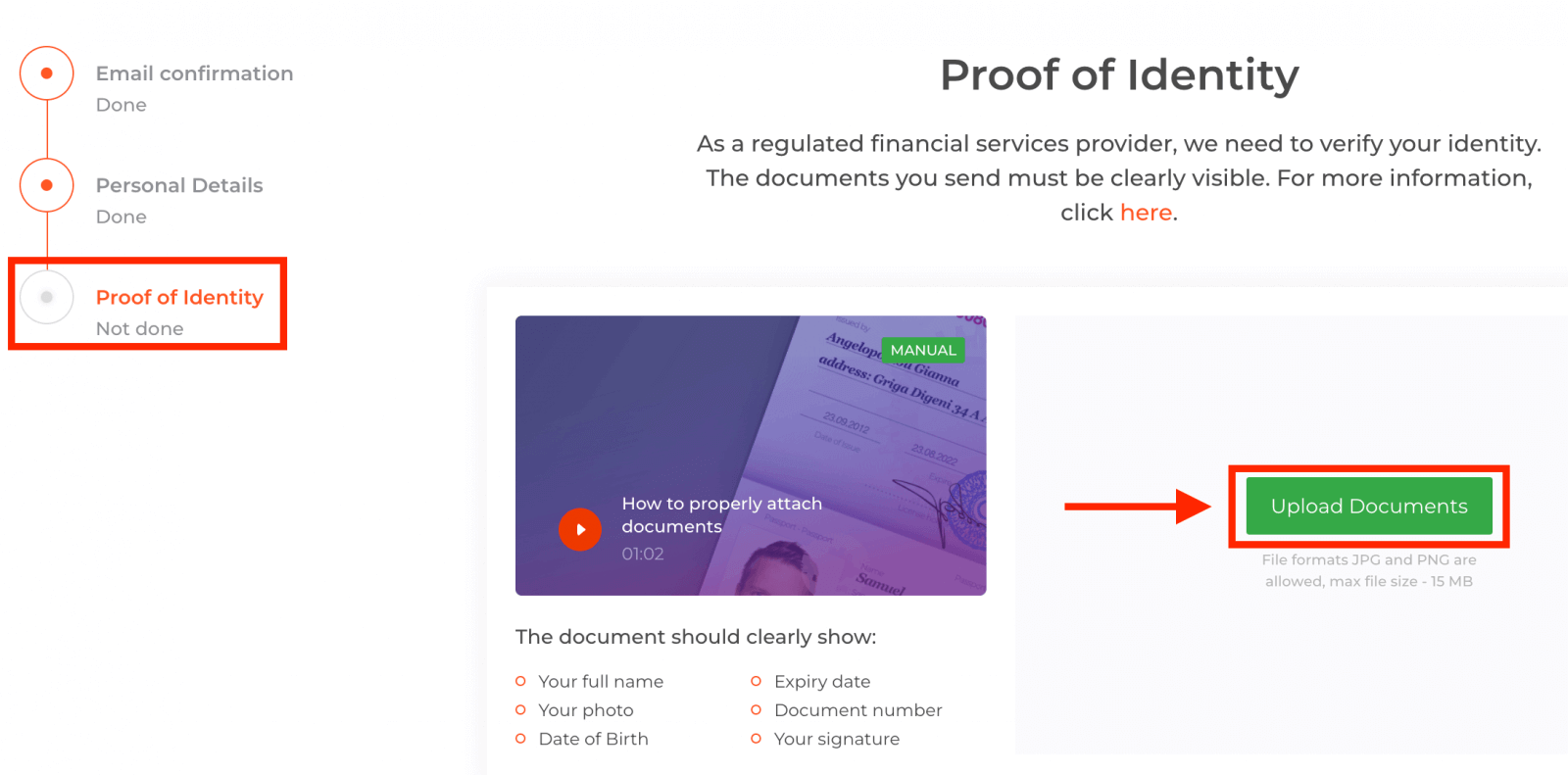
प्रमाणीकरण प्रक्रिया पास गर्न, तपाईंलाई तल दिइएको लिङ्कहरू प्रयोग गरेर प्लेटफर्ममा तपाईंको कागजातहरू अपलोड गर्न अनुरोध गरिनेछ। :
1) तपाईंको आईडीको फोटो। निम्न कागजातहरू मध्ये एकको स्क्यान वा फोटो प्रदान गर्नुहोस्:
- राहदानी
- दुबै तर्फ आईडी कार्ड
- दुबै तर्फ ड्राइभर लाइसेन्स
- निवास अनुमति
कागजात स्पष्ट रूपमा देखाउनु पर्छ:
- तिम्रो पुरा नाम
- तपाइको तस्बिर
- जन्म मिति
- म्याद सकिने मिति
- कागजात नम्बर
- तिम्रो हस्ताक्षर
2) यदि तपाईंले पैसा जम्मा गर्नको लागि बैंक कार्ड प्रयोग गर्नुभयो भने, कृपया आफ्नो कार्डको दुबै छेउको प्रतिलिपि अपलोड गर्नुहोस् (वा तपाईंले जम्मा गर्न एक भन्दा बढी कार्ड प्रयोग गर्नुभयो भने)। कृपया याद गर्नुहोस् कि तपाईंले आफ्नो CVV नम्बर लुकाउनु पर्छ र तपाईंको कार्ड नम्बरको पहिलो 6 र अन्तिम 4 अंक मात्र देख्नुपर्दछ। कृपया आफ्नो कार्डमा हस्ताक्षर भएको सुनिश्चित गर्नुहोस्।
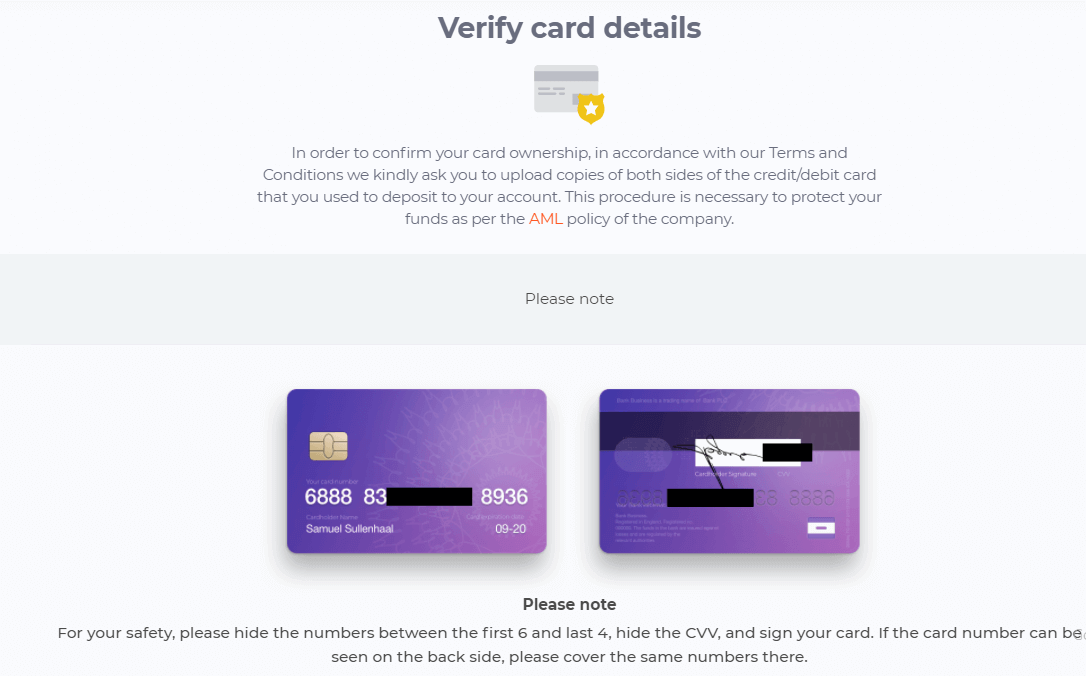
यदि तपाईंले रकम जम्मा गर्नको लागि ई-वालेट प्रयोग गर्नुभयो भने, तपाईंले आफ्नो आईडी स्क्यान मात्र IQ विकल्प पठाउनु पर्छ।
तपाईंले फिर्ताको अनुरोध गरेपछि सबै कागजातहरू 3 व्यापार दिन भित्र प्रमाणित गरिनेछ।
बारम्बार सोधिने प्रश्नहरू (FAQ)
के म प्रमाणित नगरी व्यापार गर्न सक्छु?
IQ Option प्लेटफर्ममा व्यापार गर्न सक्षम हुनको लागि सबै प्रमाणीकरण चरणहरू पार गर्न अनिवार्य छ। सुरक्षा र सुरक्षाको उच्चतम मापदण्डहरूको पालना गर्दै, IQ Option ले यो खाताको मालिक हो जसले ट्रेडिंग लेनदेन गर्छ र IQ Option ट्रेडिंग प्लेटफर्ममा भुक्तानी गर्छ भनी सुनिश्चित गर्न प्रयास गर्छ।
म मेरो फोन नम्बर पुष्टि गर्न सक्दिन
1. इन्कग्निटो मोडमा गुगल क्रोम प्रयोग गरेर प्लेटफर्म खोल्नुहोस्
2. निश्चित गर्नुहोस् कि तपाईंको फोन नम्बर सही रूपमा निर्दिष्ट गरिएको छ
3. आफ्नो मोबाइल उपकरण पुन: सुरु गर्नुहोस् र तपाईंको उपकरणले अन्य सन्देशहरू प्राप्त गरेको निश्चित गर्नुहोस्
4. जाँच गर्नुहोस् कि तपाईंले प्रमाणीकरणको साथ SMS वा कल प्राप्त गर्नुभएको छ। कोड
यदि यसले मद्दत गर्दैन भने, कृपया LiveChat मार्फत IQ Option समर्थन टोलीलाई सम्पर्क गर्नुहोस् र IQ Option विशेषज्ञहरूलाई त्रुटिको स्क्रिनसटहरू प्रदान गर्नुहोस् (यदि कुनै छ भने)
म मेरो इमेल ठेगाना पुष्टि गर्न सक्दिन
1. इन्कग्निटो मोडमा गुगल क्रोम प्रयोग गरेर प्लेटफर्म खोल्नुहोस्
2. आफ्नो ब्राउजिङ डेटा खाली गर्नुहोस् — क्यास र कुकीहरू। यो गर्नको लागि, कृपया CTRL + SHIFT + DELETE थिच्नुहोस्, अवधि सबै छान्नुहोस् र त्यसपछि CLEAN मा क्लिक गर्नुहोस्। पछि, कृपया पृष्ठ पुन: सुरु गर्नुहोस् र हेर्नुहोस् कि त्यहाँ कुनै परिवर्तनहरू छन्। पूर्ण प्रक्रिया यहाँ वर्णन गरिएको छ । तपाईंले अर्को ब्राउजर वा अर्को यन्त्र प्रयोग गर्ने प्रयास पनि गर्न सक्नुहुन्छ।
3. एक पटक फेरि एक प्रमाणिकरण इ-मेल अनुरोध गर्नुहोस्।
4. तपाईंको इ-मेल बक्समा तपाईंको स्प्याम फोल्डर जाँच गर्नुहोस्।
यदि यसले मद्दत गर्दैन भने, कृपया LiveChat मार्फत IQ Option समर्थन टोलीलाई सम्पर्क गर्नुहोस् र IQ Option विशेषज्ञहरूलाई त्रुटिको स्क्रिनसटहरू प्रदान गर्नुहोस् (यदि कुनै छ भने)
मेरो कागजातहरू किन अस्वीकार गरियो?
कृपया जाँच गर्नुहोस् कि:
- तपाईंको कागजातहरू रङमा छन्
- तपाईंको कागजातहरू छ महिना अघि जारी गरिएको थिएन
- तपाईंले आफ्नो कागजातहरूको पूर्ण-पृष्ठ प्रतिलिपिहरू अपलोड गर्नुभयो
- तपाईंले सबै कार्ड नम्बरहरू ठीकसँग कभर गर्नुभयो (फोटोले पहिलो छ र अन्तिम देखाउनु पर्छ। तपाईंको कार्ड नम्बरको चार अंकहरू; उल्टो CVV कोड कभर हुनुपर्छ)
- तपाईंले आफ्नो आईडीको रूपमा उपयुक्त कागजातहरू अपलोड गर्नुभयो, जस्तै तपाईंको राहदानी वा ड्राइभिङ लाइसेन्स


